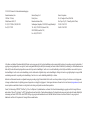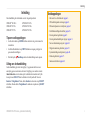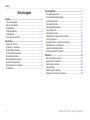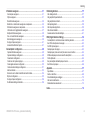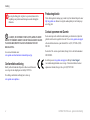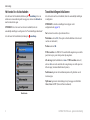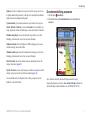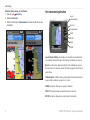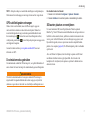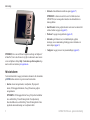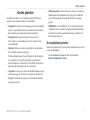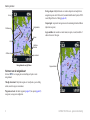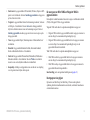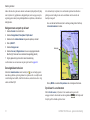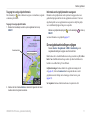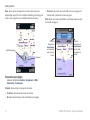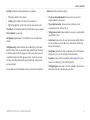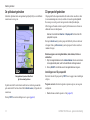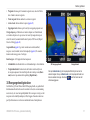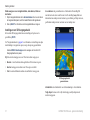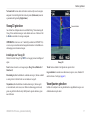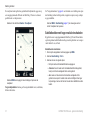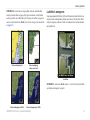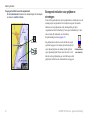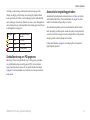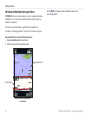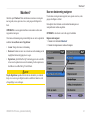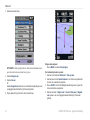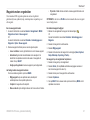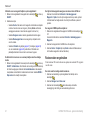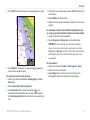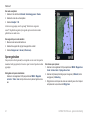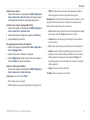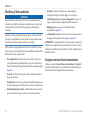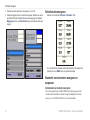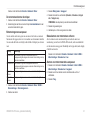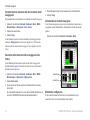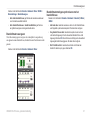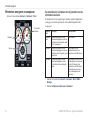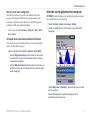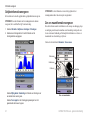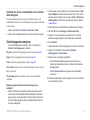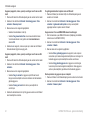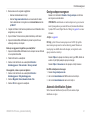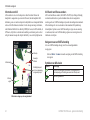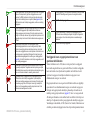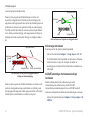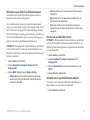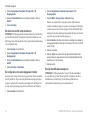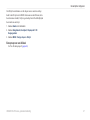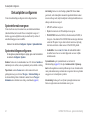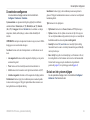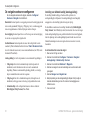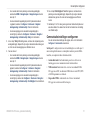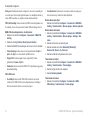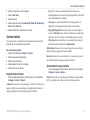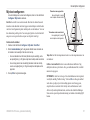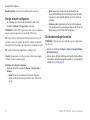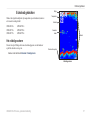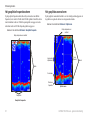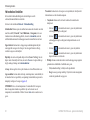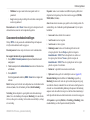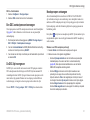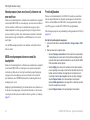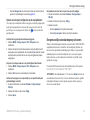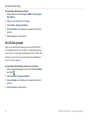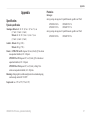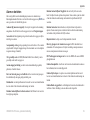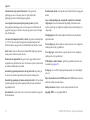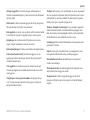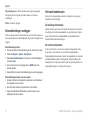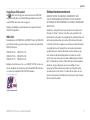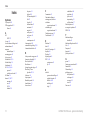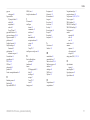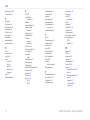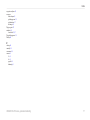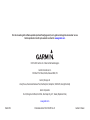GPSMAP
®
400-/500-serie
gebruikshandleiding

© 2010-2012 Garmin Ltd. of haar dochtermaatschappijen
Garmin International, Inc.
1200 East 151
st
Street,
Olathe, Kansas 66062, VS
Tel. (913) 397.8200 of (800) 800.1020
Fax (913) 397.8282
Garmin (Europe) Ltd.
Liberty House
Hounsdown Business Park,
Southampton, Hampshire, SO40 9LR, Verenigd Koninkrijk
Tel. +44 (0) 870.8501241 (buiten het V.K.)
0808 2380000 (vanuit het V.K.)
Fax +44 (0) 870.8501251
Garmin Corporation
No. 68, Zangshu 2
nd
Road, Xizhi Dist.
New Taipei City, 221, Taiwan (Republiek China)
Tel. 886/2.2642.9199
Fax 886/2.2642.9099
Alle rechten voorbehouden. Behoudens uitdrukkelijk hierin voorzien, mag geen enkel deel van deze handleiding worden vermenigvuldigd, gekopieerd, overgedragen, verspreid, gedownload, of
opgeslagen in enig opslagmedium, voor enig doel, zonder voorafgaande uitdrukkelijke schriftelijke toestemming van Garmin. Garmin verleent hierbij toestemming voor het downloaden naar een
harde schijf of ander elektronisch opslagmedium van een enkele kopie van deze handleiding of van elke revisie van deze handleiding voor het bekijken en afdrukken van een enkele kopie van
deze handleiding of van elke revisie van deze handleiding, mits deze elektronische of afgedrukte kopie van deze handleiding de volledige tekst van deze copyright-bepaling bevat en gesteld dat
onrechtmatige commerciële verspreiding van deze handleiding of van elke revisie van deze handleiding uitdrukkelijk is verboden.
Informatie in dit document kan zonder voorafgaande kennisgeving worden gewijzigd. Garmin behoudt zich het recht voor om haar producten te wijzigen of verbeteren en om wijzigingen aan
te brengen in de inhoud zonder de verplichting personen of organisaties over dergelijke wijzigingen of verbeteringen te informeren. Ga naar de website van Garmin (www.garmin.com) voor de
nieuwste updates en aanvullende informatie over het gebruik en de werking van dit product en andere Garmin-producten.
Garmin
®
, het Garmin-logo, GPSMAP
®
, BlueChart
®
, g2 Vision
®
en MapSource
®
zijn handelsmerken van Garmin Ltd. of haar dochtermaatschappijen, geregistreerd in de Verenigde Staten en
andere landen. Ultrascroll
™
, myGarmin
™
en GFS
™
zijn handelsmerken van Garmin Ltd. of haar dochtermaatschappijen. Deze handelsmerken mogen niet worden gebruikt zonder uitdrukkelijke
toestemming van Garmin. NMEA 2000
®
en het NMEA 2000-logo zijn geregistreerde handelsmerken van de National Maritime Electronics Association. Windows
®
is een geregistreerd
handelsmerk van Microsoft Corporation in de Verenigde Staten en andere landen.

GPSMAP 400-/500-serie - gebruikershandleiding i
Inleiding
Deze handleiding bevat informatie over de volgende producten:
GPSMAP
®
421/421s GPSMAP 451/451s
GPSMAP 521/521s GPSMAP 526/526s
GPSMAP 551/551s GPSMAP 556/556s
In elk scherm kunt u op drukken om direct terug te keren naar het
startscherm.
In elk hoofdscherm kunt u op drukken om toegang te krijgen tot
geavanceerde instellingen.
Druk kort op de
om de scherminstellingen aan te passen.
In deze handleiding zijn in de tekst pijltjes (>) opgenomen als het om een
aanwijzing gaat om een item te selecteren. De pijltjes geven aan dat u met de
een reeks items op het scherm dient te markeren en bij elk
item op de toets dient te drukken. Als er bijvoorbeeld ''selecteer
> '' staat, dient u te selecteren en op
te drukken. Daarna dient u te markeren en opnieuw op
te drukken.
Het toestel in- of uitschakelen: pagina 2.
GPS-satellietsignalen ontvangen: pagina 5.
SD-kaarten plaatsen en verwijderen: pagina 5.
De fabrieksinstellingen herstellen: pagina 56.
De navigatiekaart gebruiken: pagina 7.
De navigatiekaartinstellingen wijzigen: pagina 11.
Naar een bestemming navigeren: pagina 23.
Waypoints maken en gebruiken: pagina 25.
Systeeminstellingen congureren: pagina 48.
Echolood gebruiken: pagina 57.
Alarmen en berichten: pagina 69.

ii GPSMAP 400-/500-serie - gebruikershandleiding
Inleiding
Tips en snelkoppelingen ..................................................................................... i
Uitleg van de handleiding ................................................................................... i
Snelkoppelingen ................................................................................................. i
Conformiteitsverklaring ......................................................................................iv
Productregistratie ..............................................................................................iv
Contact opnemen met Garmin ..........................................................................iv
Overzicht van het toestel ................................................................................... 1
Het toestel in- of uitschakelen ........................................................................... 2
Toestelinstellingen initialiseren .......................................................................... 2
De schermverlichting aanpassen ...................................................................... 3
Het toetsenbord gebruiken ................................................................................ 4
GPS-satellietsignalen ontvangen ...................................................................... 5
De simulatormodus gebruiken ........................................................................... 5
SD-kaarten plaatsen en verwijderen ................................................................. 5
Het startscherm ................................................................................................. 6
De navigatiekaart gebruiken .............................................................................. 7
De navigatiekaartinstellingen wijzigen ............................................................. 11
De splitskaart gebruiken .................................................................................. 14
3D-perspectief gebruiken ................................................................................ 14
3D Roergangerbeeld gebruiken ...................................................................... 15
Visoog 3D gebruiken ....................................................................................... 17
Visserijkaarten gebruiken ................................................................................ 17
Satellietbeelden met hoge resolutie inschakelen ............................................ 18
Luchtfoto's weergeven ..................................................................................... 19
Bewegende indicaties voor getijden en stromingen ........................................ 20
Gedetailleerde weg- en POI-gegevens ........................................................... 21
Automatische begeleiding gebruiken .............................................................. 21
Het kaart-/echoloodscherm gebruiken ............................................................ 22
Naar een bestemming navigeren .................................................................... 23
Waypoints maken en gebruiken ...................................................................... 25
Routes maken en gebruiken ........................................................................... 26
Sporen gebruiken ............................................................................................ 28
BlueChart g2 Vision gebruiken ........................................................................ 30
Navigeren met een Garmin-stuurautomaat ..................................................... 30

GPSMAP 400-/500-serie - gebruikershandleiding iii
Inleiding
Een kompas weergeven .................................................................................. 31
Cijfers weergeven ............................................................................................ 31
Reisinformatie weergeven ............................................................................... 32
Brandstof- en motormeters weergeven en aanpassen ................................... 32
Windmeters weergeven en aanpassen ........................................................... 36
Informatie van het getijdenstation weergeven ................................................. 37
Getijdeninformatie weergeven ......................................................................... 38
Zon- en maaninformatie weergeven ................................................................ 38
Gebruikergegevens weergeven ...................................................................... 39
Overige schepen weergeven ........................................................................... 41
Automatic Identication System ...................................................................... 41
Systeeminformatie weergeven ........................................................................ 48
Systeeminstellingen congureren ................................................................... 48
De eenheden congureren .............................................................................. 49
De taal van het systeem wijzigen .................................................................... 49
De navigatievoorkeuren congureren ............................................................. 50
Communicatie-instellingen congureren ......................................................... 51
Alarmen instellen ............................................................................................. 53
Het alarm voor de totale brandstof aan boord instellen ................................... 54
Mijn boot congureren ..................................................................................... 55
Overige schepen congureren ........................................................................ 56
De fabrieksinstellingen herstellen .................................................................... 56
Het volledige scherm ....................................................................................... 57
Het gesplitste frequentiescherm ...................................................................... 58
Het gesplitste zoomscherm ............................................................................. 58
Het dieptelogscherm ....................................................................................... 59
Het temperatuurlogscherm .............................................................................. 59
Het echolood instellen ..................................................................................... 60
Geavanceerde echoloodinstellingen ............................................................... 61
De kaartplotter in combinatie met een marifoon gebruiken ............................. 62
Een DSC-contactpersoon toevoegen .............................................................. 63
De DSC-lijst weergeven .................................................................................. 63
Noodoproepen ontvangen ............................................................................... 63
Noodoproepen (man-over-boord) uitvoeren via een marifoon ........................ 64
MOB-noodoproepen uitvoeren vanaf de kaartplotter ...................................... 64
Positie bijhouden ............................................................................................. 64
Een persoonlijke standaardoproep uitvoeren .................................................. 65
Een AIS-doel oproepen ................................................................................... 66
Specicaties .................................................................................................... 67
Alarm en berichten .......................................................................................... 69
Schermafbeeldingen vastleggen ..................................................................... 72
Het toestel onderhouden ................................................................................. 72
Softwarelicentieovereenkomst ........................................................................ 73

iv GPSMAP 400-/500-serie - gebruikershandleiding
Inleiding
Lees de gids Belangrijke veiligheids- en productinformatie in de
verpakking voor productwaarschuwingen en andere belangrijke
informatie.
Ga voor meer informatie naar:
www.garmin.com/aboutGarmin/environment/disposal.jsp.
Hierbij verklaart Garmin dat dit product voldoet aan de basiseisen
en overige relevante bepalingen van richtlijn 1999/5/EG.
De volledige conformiteitsverklaring kunt u lezen op
www.garmin.com/compliance.
Vul de onlineregistratie vandaag nog in zodat wij u beter kunnen helpen. Ga naar
http://my.garmin.com. Bewaar uw originele aankoopbewijs of een fotokopie op
een veilige plek.
Neem contact op met de technische ondersteuning van Garmin als u tijdens het
gebruik van het toestel vragen hebt. Ga in de V.S. naar www.garmin.com/support
of neem telefonisch contact op met Garmin USA via (913) 397.8200 of (800)
800.1020.
Neem in het V.K. contact op met Garmin (Europe) Ltd. via het telefoonnummer
0808 2380000.
Ga in Europa naar www.garmin.com/support en klik op
voor ondersteuningsinformatie voor uw regio. U kunt ook telefonisch contact
opnemen met Garmin (Europe) Ltd. op +44 (0) 870.8501241.

GPSMAP 400-/500-serie - gebruikershandleiding 1
Aan de slag
Aan-uit/
schermverlichting
MENU
Tuimelschakelaar
SELECT
HOME
Bereik (-/+)
MARK
SD-kaartuitsparing
Vermogen/gegevens Externe GPS-antenneNMEA 2000
®
Vermogen/gegevens Externe GPS-antenneNMEA 2000
®

2 GPSMAP 400-/500-serie - gebruikershandleiding
Aan de slag
Als u het toestel wilt inschakelen, druk dan op de . Als er een
scherm met een waarschuwing wordt weergegeven, selecteer dan om
naar het startscherm te gaan.
:als u het toestel voor het eerst inschakelt, dient u de
aanvankelijke instellingen te congureren. Zie “Toestelinstellingen initialiseren”.
Als u het toestel wilt uitschakelen, druk dan op de
.
Als u het toestel voor het eerst inschakelt, dient u de aanvankelijke instellingen
te congureren.
: u kunt deze instellingen later wijzigen via het
conguratiescherm (pagina 56).
: selecteer de taal die u op het scherm wilt zien.
: selecteer . (Deze optie is alleen beschikbaar als u het toestel
voor het eerst inschakelt.)
: selecteer .
: als u NMEA 0183-toestellen hebt aangesloten op een seriële
poort, dient u op te geven welke poorten zijn aangesloten.
(niet beschikbaar als u of selecteert):
selecteer als een van de toestellen die is aangesloten op een seriële poort een
AIS-ontvanger (Automatic Identication System) is.
: geef aan welk coördinatensysteem u wilt gebruiken voor de
locatieweergave.
: geef aan in welke indeling u de tijd weergegeven wilt hebben:
, of (Universal Time Coordinated).

GPSMAP 400-/500-serie - gebruikershandleiding 3
Aan de slag
: hier stelt u de tijdzone in waarvan u de tijd wilt weergeven. Als voor
de tijdzonewordt geselecteerd, is de optie voor zomertijd niet beschikbaar
omdat deze dan ook opwordt ingesteld.
: geef aan welke eenheden u op uw scherm wilt weergeven:
,ofof selecteer als u de eenheden voor
diepte, temperatuur, afstand, snelheid, hoogte, volume en druk zelf wilt instellen.
: selecteer de minimaal veilige diepte voor uw boot.
Raadpleeg de documentatie van uw boot voor meer informatie.
: alleen beschikbaar als u NMEA-dieptegegevens van een
echolood ontvangt. Selecteer of .
: selecteer de minimum doorvaarhoogte voor uw boot.
Raadpleeg de documentatie van uw boot voor meer informatie.
: selecteer de afstand waarop een alarm afgaat als een AIS-
schip uw boot nadert (pagina 56).
: selecteer de tijd waarop een alarm moet afgaan als een AIS-
schip de veilige zone rond uw boot lijkt te doorsnijden (pagina 56).
Als een snelheidswieltje wordt gedetecteerd, wordt u gevraagd of u nu wilt
kalibreren. Selecteer of .
1. Druk kort op de .
2. Druk links of rechts op de als u de helderheid wilt
aanpassen.
Als u wilt dat het toestel de schermverlichting automatisch aan het
omgevingslicht aanpast, selecteert u (automatische
schermverlichting is alleen beschikbaar voor de GPSMAP 526 en 556).

4 GPSMAP 400-/500-serie - gebruikershandleiding
Aan de slag
1. Druk kort op de .
2. Selecteer .
3. Druk links of rechts op de om tussen de modi heen en weer
te schakelen.
Aan-uit/
schermverlichting
MENU
Tuimelschakelaar
SELECT
HOME
Bereik (-/+)
MARK
: houd de knop even ingedrukt om de eenheid in of
uit te schakelen. Druk deze knop kort in om de dag-/nachtmodus aan te passen.
: druk op deze knop om het bereik van het echolood aan te passen.
Druk om in of uit te zoomen op een kaart. Druk om een pagina verder of terug te
gaan in lijsten.
: indrukken omhoog, omlaag, links of rechts om door menu's
te gaan, velden te markeren en gegevens in te voeren.
: druk op deze knop om een waypoint te markeren.
: druk op deze knop om gemarkeerde items te selecteren.
: druk op deze knop om terug te keren naar het startscherm.

GPSMAP 400-/500-serie - gebruikershandleiding 5
Aan de slag
: druk op deze knop voor aanvullende instellingen en conguratieopties.
Druk wanneer dat wordt aangegeven om terug te keren naar het vorige scherm.
Wanneer u het toestel inschakelt, moet de GPS-ontvanger de gegevens
van de satellieten verzamelen en de actuele locatie bepalen. Wanneer het
toestel satellietsignalen ontvangt, worden de signaalsterktebalken bovenin
het startscherm groen . Wanneer het toestel de satellietsignalen verliest,
verdwijnen de groene balken en wordt het positiepictogram weergegeven als
een knipperend vraagteken.
Ga naar de Garmin-website op www.garmin.com/aboutGPS voor meer
informatie over GPS.
De simulatormodus schakelt de GPS-ontvanger uit, voor gebruik binnenshuis of
om te oefenen. Het toestel ontvangt in de simulatormodus geen satellietsignalen.
U dient in de simulatormodus niet te navigeren omdat de GPS-ontvanger is
uitgeschakeld. De signaalsterktebalken die worden weergegeven zijn slechts
simulaties en geven dus niet de sterkte van de werkelijke satellietsignalen weer.
1. Selecteer in het startscherm > > .
2. Selecteer om de snelheid, positie en koersinstelling in te stellen.
Uw toestel ondersteunt SD (Secure Digital)-kaarten. Plaats de optionele
BlueChart
®
g2 Vision
®
SD-kaarten om satellietbeelden met een hoge resolutie en
luchtfoto's van havensteden, havens, jachthavens en andere interessante locaties
weer te geven. Gebruik SD-kaarten voor het overbrengen van gegevens, zoals
bijvoorbeeld waypoints, routes en sporen naar een ander compatibel Garmin-
product of een computer (pagina 40). De SD-kaartuitsparing vindt u rechtsonder
op het toestel.
Als u een SD-kaart wilt plaatsen, dient u het klepje te openen en de SD-kaart
naar binnen te drukken tot deze op zijn plaats klikt. Als u de kaart uit de
kaartplotter wilt verwijderen, dient u opnieuw op de kaart te drukken en deze
daarna los te laten.

6 GPSMAP 400-/500-serie - gebruikershandleiding
Aan de slag
: als u met een SD-kaart waypoints overbrengt van MapSource
®
of HomePort
™
, dient u de software als volgt bij te werken naar de meest recente
versie van MapSource: klik op > of ga
naar de website van Garmin op www.garmin.com.
Via het startscherm hebt u toegang tot alle andere schermen. In elk scherm kunt u
op drukken om direct terug te keren naar het startscherm.
: selecteer navigatiekaarten, visserijkaarten, 3D-perspectief-
kaarten, 3D Roergangerbeeld-kaarten, Visoog 3D-kaarten en gesplitste
navigatiekaarten.
:3D Roergangerbeeld en Visoog 3D zijn alleen beschikbaar
als u een BlueChart g2 Vision SD-kaart gebruikt. Visserijkaarten zijn
alleen beschikbaar als u een BlueChart g2 Vision SD-kaart gebruikt of als u
ingebouwde kaart ondersteuning voor visserijkaarten biedt.
: echoloodinformatie instellen en openen (pagina 57).
:u dient een toestel uit de serie S te hebben (zoals een
GPSMAP 526s) met een aangesloten transducer om echoloodfuncties te
kunnen gebruiken.
: stel een gesplitst scherm in waarin zowel een kaart als het
echolood worden weergegeven (pagina 22).
: toegang tot navigatiefuncties (pagina 23).
: geef informatie weer, zoals dashboardopties, getijden,
stromingen, zon- en maanstanden, gebruikergegevens en informatie over
andere schepen (pagina 31).
: toegang tot toestel- en systeeminstellingen (pagina 48).

GPSMAP 400-/500-serie - gebruikershandleiding 7
Kaarten gebruiken
Uw kaartplotter beschikt over een wereldwijde basiskaart of BlueChart g2-
cartograe voor de Amerikaanse kustlijn of een bepaald land.
: geeft alle relevante navigatiegegevens weer die beschikbaar
zijn op uw vooraf geïnstalleerde kaarten, waaronder boeien, lichten, kabels,
diepten, jachthavens en getijdenstations op één overzichtskaart.
: biedt een panoramisch beeld van bovenaf en van
achter uw boot (in overeenstemming met uw koers) en dient als visueel
navigatiehulpmiddel.
: bij deze optie worden er tegelijkertijd twee navigatiekaarten
met verschillende zoomniveaus weergegeven.
3D Roergangerbeeld-kaarten en Visoog 3D-kaarten zijn alleen beschikbaar
als u een BlueChart g2 Vision SD-kaart gebruikt. Visserijkaarten zijn
alleen beschikbaar als u een BlueChart g2 Vision SD-kaart gebruikt of als u
ingebouwde kaart ondersteuning biedt voor visserijkaarten.
: een weergave van de kaart met benadrukte bodemgegevens en
zonder navigatiegegevens. Deze kaart is zeer geschikt voor diepzeevissen.
: een 3D-onderwaterweergave van de zeebodem met behulp van
de gegevens op de kaart.
: een beeld van bovenaf en van achter uw boot dat een
driedimensionaal navigatiehulpmiddel vormt. De gegevens van BlueChart
g2 Vision 3D Roergangerbeeld zijn gedetailleerder dan de voorgeladen
gegevens.
: als u een GPSMAP 421, 521 of 526 gebruikt (inclusief de
''s''-modellen), dient u een optionele vooraf geprogrammeerde BlueChart g2
Vision SD-kaart te plaatsen om gedetailleerde navigatie- en Mariner's Eye-
kaarten te kunnen weergeven.
Gebruik de navigatiekaart om uw koers te bepalen, kaartinformatie weer te geven
en als navigatiehulpmiddel.
Als u de navigatiekaart wilt weergeven, dient u in het startscherm
> te selecteren.

8 GPSMAP 400-/500-serie - gebruikershandleiding
Kaarten gebruiken
Licht
Baken
Zichtbaar wrak
Uw boot
Maritieme
diensten
Zichtbare rots
Getijdenstation
Zoomschaal
Selecteer voor toegang tot meer instellingen of opties van de
navigatiekaart.
: bekijk de navigatie- of visserijkaart op een volledig
scherm, zonder weergave van nummers.
: hier kunt waypoints (pagina 25) en sporen (pagina 28)
weergeven, toevoegen en congureren.
: bekijk informatie over andere schepen als uw kaartplotter is
aangesloten op een extern AIS-toestel (Automatic Identication System) of DSC-
toestel (Digital Selective Calling) (pagina 62).
: stop met het navigeren naar uw bestemming (alleen beschikbaar
tijdens het navigeren).
: de waarden voor onder motor, navigatie, vissen, brandstof of
onder zeil tonen of verbergen.
Gegevensbalken

GPSMAP 400-/500-serie - gebruikershandleiding 9
Kaarten gebruiken
: de gegevensbalken GPS-snelheid, GPS-koers, Diepte en GPS-
positie in- of uitschakelen. Selecteer om de gegevens
op het scherm in te stellen.
: de gegevensbalken Afstand tot bestemming, Aankomst, Van koers
en Peiling in- of uitschakelen. Selecteer om de kruisgegevensbalk
altijd in te schakelen wanneer u naar een bestemming navigeert. Selecteer
om andere gegevens te kiezen voor weergave op de
kruisgegevensbalk.
: de gegevensbalk Diepte, Watertemperatuur en Watersnelheid in- of
uitschakelen.
: de gegevensbalk Brandstofverbruik, Resterende brandstof,
Bereik en Brandstofverbruik in- of uitschakelen.
: de gegevensbalk Watersnelheid, Windsnelheid, Windhoek en
Behouden snelheid in- of uitschakelen. Selecteer om te schakelen
tussen de ware en de schijnbare windhoek en windsnelheid.
: de huidige voorliggende koers en een indicatie van de peiling
voor de gewenste koers tijdens het navigeren.
De kaartplotter schakelt automatisch tussen de weergave van Behouden snelheid
(VMG) en Waypoint VMG in de gegevensbalken.
Waypoint VMG wordt onder de volgende omstandigheden weergegeven:
Waypoint VMG wordt in de gegevensbalk Routedeel weergegeven wanneer u
een route aegt of een automatische begeleidingslijn volgt.
Waypoint VMG wordt in de gegevensbalk Onder zeil weergegeven wanneer
u een route aegt of een automatische begeleidingslijn volgt en u de
gegevensbalk Routedeel uitschakelt.
Wind VMG wordt onder de volgende omstandigheden weergegeven:
Wind VMG wordt in de gegevensbalk Onder zeil weergegeven wanneer u
een route aegt of een automatische begeleidingslijn volgt.
Wind VMG wordt op de gegevensbalk Onder zeil weergegeven wanneer de
gegevensbalk Routedeel ingeschakeld is.
: pas de navigatiekaartinstellingen aan (pagina 11).
Op kaarten voor BlueChart g2 en BlueChart g2 Vision worden grasche
symbolen gebruikt om kaartkenmerken aan te duiden, conform de Amerikaanse
en internationale normen.

10 GPSMAP 400-/500-serie - gebruikershandleiding
Kaarten gebruiken
Andere functies die op de meeste kaarten voorkomen zijn dieptelijnen (bij diep
water zijn deze wit), getijdenzones, dieptepeilingen (zoals weergegeven op de
originele papieren kaart), navigatiehulpmiddelen en symbolen, en obstakels en
kabelgebieden.
1. Selecteer in het startscherm.
2. Selecteer , of .
3. Selecteer met de de gewenste positie op de kaart.
4. Druk op .
5. Selecteer .
6. Selecteer (of als u een voorgeprogrammeerde
BlueChart g2 Vision-kaart voor automatische begeleiding gebruikt).
7. Volg de gekleurde lijn op het scherm naar de bestemming.
voor het maken van een route naar een punt op de kaart Zie pagina 26.
Gebruik de om de kaartwijzer ( ) van uw huidige positie
naar andere gebieden op de navigatiekaart te verplaatsen. Als u voorbij de rand
van de huidige kaart schuift, schuift het scherm mee, zodat de route die u volgt
continu zichtbaar blijft.
Als u de kaartwijzer verplaatst, ziet u rechtsonder op de kaart de afstand en
peiling tussen uw huidige locatie en de coördinaten van de locatie die de
kaartwijzer aangeeft.
Als u over de kaart wilt schuiven, dient u omhoog, omlaag, links of rechts op
de te drukken.
Kaartwijzer
Druk op en selecteer als u niet langer wilt schuiven.
Met de bestuurt u het zoomniveau, hetgeen wordt
aangegeven door de schaal onder aan de navigatiekaart ( ). Het balkje onder
het cijfer geeft de afstand op de kaart weer.

GPSMAP 400-/500-serie - gebruikershandleiding 11
Kaarten gebruiken
Met de kaartwijzer ( ) kunt u informatie weergeven over kaartitems, waypoints
en kaarten op het scherm.
1. Markeer met de kaartwijzer een item op de navigatiekaart en druk op
.
Geselecteerd item
2. Selecteer het item. Selecteer en selecteer het gewenste item als er
meerdere items in het gebied voorkomen.
Informatie van het getijdenstation wordt op de kaart weergegeven door een
gedetailleerd pictogram dat het relevante getijdenniveau laat zien. U kunt een
uitgebreide graek voor een getijdenstation weergeven die u helpt het getijde
voor verschillende tijdstippen of dagen te voorspellen.
Markeer een getijdenstationpictogram ( ) met de kaartwijzer ( ) en druk op
.
voor meer informatie over getijdenZie pagina 37.
Selecteer > > > om de
navigatiekaartinstellingen te wijzigen vanuit het startscherm.
: hiermee stelt u de satellietbeelden met een hoge resolutie in op ,
of . Satellietbeelden met hoge resolutie zijn alleen beschikbaar als u
beschikt over een BlueChart g2 Vision SD-kaart.
: hiermee schakelt u de getijden en stromingen in of
uit (pagina 36). Selecteer om bewegende indicaties van het
getijdenstation en de richting van de stroming op de kaart weer te geven
(pagina 20).
: hiermee schakelt u maritieme servicepunten in of uit.

12 GPSMAP 400-/500-serie - gebruikershandleiding
Kaarten gebruiken
: hiermee geeft u een kompasroos weer rond uw boot waarmee u de
kompasrichting aangeeft. De ware of schijnbare windrichting wordt weergegeven
als het toestel is aangesloten op een compatibele maritieme windsensor.
Windrichtingaanwijzer
Kompasroos
Selecteer in het startscherm > > >
> .
: hiermee wijzigt u het perspectief van de kaart.
: de bovenkant van de kaart is het noorden.
: de kaartweergave wordt aan de huidige koers aangepast.
: de gewenste koers wordt altijd naar boven weergegeven. De
koerslijn wordt op het scherm verticaal weergegeven.
: hiermee stelt u in hoe gedetailleerd de verschillende zoomniveaus op de
kaart worden weergegeven.
Druk op de
rechterpijl van de
tuimelschakelaar
om meer details
weer te geven op
de kaart.
Druk op de
linkerpijl van de
tuimelschakelaar
om minder details
weer te geven op
de kaart.

GPSMAP 400-/500-serie - gebruikershandleiding 13
Kaarten gebruiken
: de boeglijn wordt doorgetrokken in uw reisrichting.
: hiermee schakelt u de koerslijn uit.
: geeft de afstand tot het einde van de koerslijn weer.
: de benodigde tijd voor het bereiken van het einde van de koerslijn.
: een standaardwereldkaart of satellietbeelden weergeven (wanneer
is geselecteerd).
: dieptemetingen in- of uitschakelen en een gevaarlijke diepte
instellen.
(alleen beschikbaar als u een BlueChart g2 Vision-kaart
gebruikt): hiermee wordt een geselecteerde diepte geïdenticeerd. Gebieden op
de kaart die ondieper zijn dan de opgegeven waarde, worden blauw gearceerd,
en gebieden die dieper zijn dan de opgegeven waarde, worden wit gearceerd.
De contour wordt altijd getekend op de geselecteerde diepte of dieper dan de
geselecteerde diepte.
Selecteer als u de standaarddiepte van de g2 Vision-kaart wilt gebruiken.
: de symboolvoorkeuren wijzigen.
: hiermee past u de grootte van de
navigatiesymbolen op de kaart aan.
: hiermee stelt u de symbolenset voor de
navigatiekenmerken in (NOAA of IALA).
: hiermee schakelt u de weergave van nuttige punten
op land (POI's) in of uit.
: hiermee kunt u de sector waarin een navigatielicht zichtbaar
is in- en uitschakelen. Selecteer als u de lichtsectoren wilt lteren op
basis van het zoomniveau.
: schakel bij het laden van BlueChart g2 Vision SD-kaarten de
kaartgrenzen in, als u wilt zien welk gebied een kaart bestrijkt.
: hiermee schakelt u camerapictogrammen (pagina 20) in of uit
wanneer u een BlueChart g2 Vision SD-kaart gebruikt.
: hiermee kunt u een kleine, middelgrote of grote boot of
driehoek selecteren als uw bootpictogram op de kaart.

14 GPSMAP 400-/500-serie - gebruikershandleiding
Kaarten gebruiken
Gebruik de splitskaart om de navigatiekaart tegelijkertijd bij twee verschillende
zoomniveaus weer te geven.
Op de bovenste helft van het scherm wordt tien keer sterker ingezoomd dan
op de onderste helft van het scherm. Met de bepaalt u het
zoomniveau.
Druk op om extra instellingen weer te geven (pagina 8).
3D-perspectief biedt een panoramisch beeld van bovenaf en vanachter uw boot
(in overeenstemming met uw koers) en dient als visueel navigatiehulpmiddel.
Deze weergave is nuttig voor het navigeren rond verraderlijke ondiepten,
riffen, bruggen of kanalen en komt van pas bij het binnenvaren en verlaten van
onbekende havens of ankerplaatsen.
Selecteer in het startscherm > om het scherm 3D-
perspectief te openen.
Druk op de om het perspectief dichter bij de boot en het water
te brengen. Druk op de om het perspectief verder van de boot
vandaan te brengen.
1. Wijs het navigatiemiddel aan met de . Als u de cursor boven
het navigatiemiddel plaatst, wordt het desbetreffende middel gemarkeerd.
2. Druk op om informatie over het navigatiemiddel weer te geven.
Druk in het scherm 3D-perspectief op voor toegang tot meer instellingen
of opties.
: hier kunt waypoints en sporen weergeven, toevoegen en
congureren.
: hiermee schakelt u sporen in of uit (pagina 28).

GPSMAP 400-/500-serie - gebruikershandleiding 15
Kaarten gebruiken
: hiermee geeft u bestaande waypoints weer, sorteert of ltert u
deze of maakt u nieuwe waypoints.
: hiermee markeert u een nieuw waypoint.
: hiermee beheert u sporen (pagina 28).
: hiermee geeft u een lijst met opgeslagen sporen weer.
: geef informatie over andere schepen weer. Om informatie
over andere schepen weer te geven, moet uw toestel zijn aangesloten op een
extern AIS-toestel (Automatic Identication System) of DSC-toestel (Digital
Selective Calling) (pagina 62).
(pagina 8): geven de waarden aan voor kruissnelheid,
navigatie, vissen, brandstof, zeilen of de kompaslijn (pagina 9). De waarden
kunnen worden weergegeven of verborgen.
: de 3D-perspectief-kaart aanpassen.
: de afstandcirkels voor de afstandsmeting in- of uitschakelen.
: hiermee kunt u de breedte van de koerslijn voor
de navigatie aanpassen. Deze instelling heeft ook invloed op routes
maar niet op automatische begeleiding.
Een BlueChart g2 Vision SD-kaart biedt 3D Roergangerbeeld, een gedetailleerd
driedimensionaal beeld van bovenaf en vanachter uw boot (in overeenstemming
met uw koers), als visueel navigatiehulpmiddel. Deze weergave is nuttig voor het
navigeren rond verraderlijke ondiepten, riffen, bruggen of kanalen en komt van
pas bij het binnenvaren en verlaten van onbekende havens of ankerplaatsen.
Druk op de om het perspectief dichter bij de boot en het
water te brengen. Druk op de om het perspectief verder van
de boot vandaan te brengen. De schaal ( ) wordt kort onder aan het
scherm weergegeven.

16 GPSMAP 400-/500-serie - gebruikershandleiding
Kaarten gebruiken
1. Wijs het navigatiemiddel aan met de . Als u de cursor boven
het navigatiemiddel plaatst, wordt het desbetreffende middel gemarkeerd.
2. Druk op om informatie over het navigatiemiddel weer te geven.
In het scherm 3D Roergangerbeeld om meer instellingen of opties weer te
gevenDruk op .
Zie ''Navigatiekaartmenu'' op pagina 8 voor informatie over instellingen en opties
met betrekking tot waypoints en sporen, overige schepen en gegevensbalken.
Selecteer > om de weergave van het scherm 3D
Roergangerbeeld aan te passen.
: selecteer hoe kaartgegevens over 3D-terrein worden weergegeven.
: er wordt een kleurschema gebruikt om 3D-terrein aan te geven.
: kaartgegevens worden in een 3D-weergave verschaft.
: naast kaartinformatie worden ook satellietfoto's weergegeven.
: de gevarenkleuren in- of uitschakelen. De instelling
toont de kust zoals u deze vanaf het water ziet. De instellinggebruikt een
kleurenschaal om ondiep water en land aan te geven. Blauw geeft diep water aan,
geel betekent ondiep water en rood staat voor zeer ondiep water.
: de afstandcirkels voor de afstandsmeting in- of uitschakelen.
: hiermee stelt u in bij welke diepte gevaarlijke diepten rood
worden weergegeven.

GPSMAP 400-/500-serie - gebruikershandleiding 17
Kaarten gebruiken
: hiermee kunt u de breedte van de koerslijn voor de navigatie
aanpassen. Deze instelling heeft ook invloed op routes maar niet
op automatische begeleiding.
Aan de hand van de dieptecontouren van de BlueChart g2 Vision-kaarten geeft
Visoog 3D een onderwaterweergave van de bodem van de zee of het meer. Met
de -toetsen kunt u de weergave aanpassen.
: u dient over een ''s''-model (bijvoorbeeld een GPSMAP 526s)
en over een op een maritiem netwerk aangesloten transducer te beschikken om
echoloodgegevens te kunnen ontvangen.
Druk in het scherm Visoog 3D op voor toegang tot meer instellingen of
opties.
: hiermee selecteert u een visoogweergave (, , of
).
(alleen beschikbaar als echolood aanwezig is): hiermee schakelt
u een kegel in of uit die het bereik van uw transducer weergeeft.
(alleen beschikbaar als echolood aanwezig is): hiermee geeft
u zwevende doelen, zoals vissen, weer. Doelen worden aangegeven als rode,
groene en gele bollen. Rood verwijst hierbij naar de grootste doelen en groen
naar de kleinste.
Zwevende doelen
: hiermee schakelt u het logboek met sporen in of uit.
: de waarden voor onder motor, navigatie, vissen, brandstof of
onder zeil tonen of verbergen (pagina 8).
Gebruik de visserijkaart voor een gedetailleerde en ongehinderde weergave van
de bodemcontouren op de kaart.

18 GPSMAP 400-/500-serie - gebruikershandleiding
Kaarten gebruiken
De visserijkaart maakt gebruik van gedetailleerde bathymetrische gegevens op
een voorgeprogrammeerde SD-kaart van BlueChart g2 Vision en is de meest
geschikte kaart voor diepzeevissen.
Selecteer in het startscherm > .
Selecteer voor toegang tot meer instellingen of opties van de
visserijkaart.
: hiermee geeft u navigatiemiddelen weer, zoals bakens,
lichten en obstructies.
Zie ''Navigatiekaartmenu'' op pagina 8 voor informatie over instellingen en opties
met betrekking tot Kaart volledig scherm, waypoints en sporen, overige schepen
en gegevensbalken.
Selecteer > (pagina 11) om de weergave van het
scherm Visserijkaart aan te passen.
Bij gebruik van een voorgeprogrammeerde BlueChart g2 Vision-SD-kaart kunt u
op de navigatiekaart satellietbeelden met hoge resolutie gebruiken voor weergave
van het land of de zee, of beide.
1. Druk terwijl de navigatiekaart wordt weergegeven op .
2. Selecteer > .
3. Selecteer één van de volgende opties:
• : op de kaart wordt standaardinformatie weergegeven.
• : voor het water wordt de standaardkaartinformatie gebruikt,
terwijl voor het land overlappende foto's worden gebruikt.
• : zowel voor het water als het land worden overlappende foto's
gebruikt met een apart in te stellen mate van doorzichtigheid. Hoe hoger
het percentage, hoe meer het land en het water door satellietfoto's worden
bedekt.

GPSMAP 400-/500-serie - gebruikershandleiding 19
Kaarten gebruiken
: als deze functie is ingeschakeld, worden de satellietbeelden
met hoge resolutie alleen weergegeven bij lagere zoomniveaus. Als de beelden
met hoge resolutie van uw BlueChart g2 Vision-regio niet worden weergegeven,
zoomt u verder in met de toets of stelt u de weergave van meer details
in (pagina 12).
Voorgeprogrammeerde BlueChart g2 Vision-SD-kaarten bevatten luchtfoto's van
een groot aantal oriëntatiepunten, jachthavens en havens. Met deze foto's kunt u
zich op de omgeving oriënteren of uzelf voor aankomst alvast vertrouwd maken
met (jacht)havens.
: zoom met de -toetsen (-/+) in of uit terwijl u de luchtfoto
op volledige schermgrootte weergeeft.

20 GPSMAP 400-/500-serie - gebruikershandleiding
Kaarten gebruiken
Met de markeert u een camerapictogram met de aanwijzer
en selecteert u of .
U kunt de bewegende indicaties van het getijdenstation en de indicatoren voor de
stromingen op de navigatiekaart of de visserijkaart weergeven. Dan moet de
informatie over het getijdenstation en de stromingsrichting wel op de
voorgeladen kaart of in de BlueChart g2 Vision-regio beschikbaar zijn. U moet
ook een waarde bij Geanimeerd voor de instelling
Getijden/stromingen selecteren (pagina 11).
Een getijdenstation wordt als een verticale balk met een pijl
op de kaart aangegeven. Een omlaag wijzende rode pijl wijst
op een afgaand getijde en een omhoog wijzende pijl wijst
op een opkomend getijde. Wanneer u met de cursor over de
indicatie van het getijdenstation gaat, wordt de hoogte van het
getijde bij het station boven de stationsindicatie weergegeven.
Perspectief
Ruimte boven

GPSMAP 400-/500-serie - gebruikershandleiding 21
Kaarten gebruiken
De richting van de stroming wordt met pijlen op de kaart aangegeven. De
richting van elke pijl geeft de richting van de stroming bij de desbetreffende
locatie op de kaart aan. De kleur van de stromingspijl geeft het snelheidsbereik
van de stroming op die locatie aan. Wanneer u de cursor over de richtingindicator
van de stroming beweegt, wordt de snelheid van de stroming op die locatie boven
de richtingindicatie weergegeven.
Geel 0 tot 1 knop
Oranje 1 tot 2 knopen
Rood 2 of meer knopen
BlueChart g2 Vision bevat gedetailleerde weg- en POI-gegevens, waaronder
zeer gedetailleerde kustwegen en nuttige punten (POI's), zoals restaurants,
logies, plaatselijke attracties en meer. Zie het gedeelte Waarheen? dat begint
op pagina 23 voor meer informatie over het zoeken van en navigeren naar deze
nuttige punten.
Automatische begeleiding maakt automatisch routes en stelt deze voor op basis
van beschikbare BlueChart g2 Vision-kaartinformatie. Zie pagina 50 voor het
instellen van Automatische begeleiding voor uw boot.
Als Automatische begeleiding een route moet berekenen die dicht in de buurt
komt van mogelijk gevaarlijke punten, worden deze punten in rood gemarkeerd
en wordt er een bericht weergegeven waarin wordt gemeld dat er zich potentieel
onveilige gebieden rond de berekende route bevinden.
In het gedeelte Waarheen op pagina 23 wordt uitgelegd hoe u Automatische
begeleiding kunt gebruiken.

22 GPSMAP 400-/500-serie - gebruikershandleiding
Kaarten gebruiken
: het kaart-/echoloodscherm is net als het echoloodscherm alleen
beschikbaar als u een toestel met echoloodfunctionaliteit gebruikt waarop een
transducer is aangesloten.
In het kaart-/echoloodscherm kunt u tegelijkertijd de navigatiekaart, de
visserijkaart en 3D Roergangerbeeld of Visoog 3D en het echolood weergeven.
1. Selecteer in het startscherm.
2. Selecteer het type kaart in het gesplitste scherm.
Navigatiekaartscherm
Echoloodscherm
Druk op voor toegang tot meer instellingen of opties voor het
kaart-/echoloodscherm.

GPSMAP 400-/500-serie - gebruikershandleiding 23
Waarheen?
Gebruik de optie in het startscherm om te zoeken en te navigeren
naar waypoints, routes, sporen en services, zoals garages en hellingen in de
buurt.
: u moet waypoints instellen en routes maken voordat u naar
waypoints kunt navigeren.
U kunt naar een bestemming navigeren met behulp van een van de volgende drie
methoden: , of .
: brengt u direct naar uw bestemming.
: berekent een route van uw locatie naar een bestemming, met de
mogelijkheid om koerswijzigingen toe te voegen.
: gebruikt BlueChart g2 Vision-kaartgegevens om voorstellen
te doen voor de optimale route naar uw bestemming. Voor deze optie moet u
beschikken over een BlueChart g2 Vision SD-kaart.
garandeert niet dat de route obstakelvrij en voldoende
diep is. Los voor uw eigen veiligheid eventuele verschillen of zaken die u zich
afvraagt altijd op voor u verdergaat.
U kunt zoeken en navigeren naar waypoints, routes, sporen en services, zoals
garages en hellingen in de buurt.
De kaartplotter bevat informatie over duizenden bestemmingen waar
watersportdiensten worden aangeboden.
: deze functie is niet in alle regio’s beschikbaar.
1. Selecteer in het startscherm
2. Selecteer de categorie waar u naartoe wilt navigeren.

24 GPSMAP 400-/500-serie - gebruikershandleiding
Waarheen?
3. Selecteer een bestemming.
: druk op de pijl-rechts of -links om meer informatie weer te
geven of om de locatie op een kaart weer te geven.
4. Selecteer .
5. Selecteer .
OF
Selecteer selecteren voor automatische begeleiding als u een
voorgeprogrammeerde BlueChart g2 Vision-kaart gebruikt.
6. Volg de gekleurde lijn op het scherm naar de bestemming.
Druk op en selecteer .
1. Selecteer in het startscherm > .
2. Selecteer tekens met de om zo minstens een gedeelte van
de naam van uw bestemming te spellen.
3. Druk op om de 50 dichtstbijzijnde bestemmingen weer te geven die
met uw zoekcriteria overeenkomen.
4. Selecteer de locatie > > of (of
wanneer u een vooraf geprogrammeerde BlueChart g2 Vision-kaart
gebruikt).

GPSMAP 400-/500-serie - gebruikershandleiding 25
Waarheen?
U kunt maximaal 3000 waypoints opslaan met een door de gebruiker
gedenieerd(e) naam, symbool, diepte, watertemperatuur en opmerking voor
elke waypoint.
1. Ga naar het startscherm en selecteer > > >
> .
OF
Ga naar het startscherm en selecteer > >
> > .
2. Maak een waypoint met behulp van een van de volgende opties:
• : voer de gridcoördinaten in van het nieuwe waypoint.
• : gebruik de tuimelschakelaar om de aanwijzer in het
kaartscherm te verplaatsen naar de locatie waar u het waypoint wilt
maken. Druk op .
• : maak een waypoint op uw huidige locatie.
Druk in een willekeurig scherm op de toets .
• : wijs een specieke naam, waterdiepte of
watertemperatuur of een speciek symbool toe.
• : het waypoint wordt verwijderd.
• : wijs de huidige locatie aan als “man-over-boord”-locatie.
• : hiermee schakelt u tussen waypointinformatie en de
navigatiekaart.
: door de toets te selecteren maakt u alleen een waypoint
van uw huidige locatie.
1. Markeer in de navigatiekaart het waypoint met de kaartwijzer ( ).
OF
Ga naar het startscherm en selecteer > >
.
2. Selecteer het waypoint dat u wilt bewerken.
3. Selecteer .
4. Selecteer het kenmerk van het waypoint dat u wilt wijzigen (, ,
, , of ).
1. Selecteer het waypoint op de navigatiekaart.
2. Selecteer . (De knop wordt alleen weergegeven wanneer er
meer dan één waypoint in de buurt is.)
3. Selecteer de knop voor het waypoint dat u wilt bewerken.
4. Selecteer .
5. Druk op om de nieuwe locatie op te slaan of druk op om het
verplaatsen te annuleren.

26 GPSMAP 400-/500-serie - gebruikershandleiding
Waarheen?
1. Markeer in de navigatiekaart het waypoint met de kaartwijzer ( ) en druk op
.
2. Selecteer een optie.
• Selecteer of de naam van het waypoint om de details van objecten
in de buurt van de cursor weer te geven. (De knop wordt alleen
weergegeven wanneer er meer dan één waypoint in de buurt is.)
• Selecteer om naar de geselecteerde locatie te gaan.
• Selecteer om een waypoint op de plaats van de
cursor te maken.
• Selecteer om getijden (pagina 37), stromingen (pagina 38),
zon- en maanstanden (pagina 38), kaartnotities of informatie over
plaatselijke diensten in de buurt van de cursor weer te geven.
1. Markeer in de navigatiekaart het voorwerp met de kaartwijzer ( ) en druk op
> . De informatie van de meting wordt rechtsonder op
het scherm weergegeven. Gebruiker de om de aanwijzer
te verplaatsen en de afstand tot andere locaties te meten. Selecteer >
om de meetlijn te verwijderen.
Selecteer in het startscherm > >
> . U kunt de lijst vervolgens sorteren op naam, symbool
of afstand vanaf uw huidige locatie. U kunt de lijst ook lteren op naam of
symbool.
1. Markeer in de navigatiekaart het waypoint of de MOB met de kaartwijzer ( ).
OF
Ga naar het startscherm en selecteer > >
.
2. Selecteer het waypoint dat of de MOB die u wilt verwijderen.
3. Selecteer > (de knop is alleen zichtbaar wanneer
zich meerdere waypoints in de buurt bevinden.)
U kunt maximaal 100 routes berekenen en opslaan, met maximaal 250 waypoints
voor elke route.
1. Selecteer uw bestemming op de navigatiekaart met behulp van de
kaartwijzer ( ).
2. Selecteer > .
3. Selecteer met de kaartwijzer (
) de locatie waarop u de laatste
koerswijziging in de richting van uw bestemming wilt nemen.

GPSMAP 400-/500-serie - gebruikershandleiding 27
Waarheen?
4. Druk op . Herhaal deze stap om meer koerswijzigingen toe te voegen.
5. Druk op als u wilt annuleren, de vorige koerswijziging ongedaan wilt
maken of de route wilt gaan navigeren.
1. Selecteer in het startscherm > > >
.
2. Selecteer of .
3. Als u selecteert, gebruikt u de kaartwijzer (
) om de
aanvankelijke locatie te selecteren waarop u de nieuwe route wilt beginnen.
Als u selecteert, selecteert u het eerste waypoint op de
route.
4. Kies de locatie voor de eerste wending en druk op . Herhaal dit tot de
route compleet is.
5. Selecteer om de route op te slaan.
6. Selecteer de route om de route te bewerken, te verwijderen of naar de route te
navigeren.
1. Selecteer uw bestemming op de navigatiekaart.
2. Selecteer > . Uw route wordt berekend.
: u kunt de koerslijn van de automatische begeleiding
wijzigen in een route door eerst het einde van de koerslijn en vervolgens
> te selecteren. De koerslijn van de automatische
begeleiding blijft op het scherm, zodat u deze kunt volgen wanneer u een
route samenstelt.
1. Selecteer in het startscherm > > .
2. Selecteer de route die u wilt bewerken.
3. Selecteer . U kunt de naam van de route bewerken of de
koerswijzigingen bewerken in de kaart of lijst met koerswijzigingen.

28 GPSMAP 400-/500-serie - gebruikershandleiding
Waarheen?
1. Selecteer in het startscherm > > .
2. Selecteer de route die u wilt verwijderen.
3. Selecteer > .
Als de route is opgeslagen, wordt u gevraagd “Ook alle route waypoints
wissen?” Ongebruikte waypoints zijn waypoints op de route die niet worden
gebruikt door een andere route.
1. Maak een route zoals eerder beschreven.
2. Selecteer het waypoint dat volgt op het waypoint dat u omzeilt.
3. Selecteer > (of ).
Een spoor (ook wel track genoemd) is een registratie van uw route. Het spoor dat
momenteel wordt geregistreerd, is het actieve spoor. Een actief spoor kan worden
opgeslagen.
Selecteer in de navigatiekaart of 3D-perspectief-kaart >
> > . Een lijn achter uw boot op de kaart geeft uw route
aan.
1. Selecteer in de navigatiekaart of 3D-perspectief-kaart >
> > .
2. Selecteer de tijd waarop het huidige spoor is begonnen (of , indien
weergegeven) of .
3. Wijzig de kleur van het spoor als u deze een naam wilt geven. Als u het spoor
wilt opslaan als route, selecteer dan .

GPSMAP 400-/500-serie - gebruikershandleiding 29
Waarheen?
Selecteer in de navigatie- of 3D-perspectief-kaart >
> > . Het geheugen met sporen
wordt leeggemaakt. Het opnemen van het huidige spoor gaat door.
1. Selecteer in de navigatie- of 3D-perspectief-kaart >
> > .
2. Selecteer de tijd waarop het huidige spoor is begonnen of .
3. Volg de gekleurde lijn op het scherm.
1. Selecteer in de navigatie- of 3D-perspectief-kaart >
> .
2. Selecteer het spoor dat u wilt bewerken of verwijderen.
3. Selecteer om de naam of kleur van het spoor te wijzigen of
selecteer om het spoor te verwijderen.
Selecteer in de navigatie- of 3D-perspectief-kaart >
> > .
: selecteer , of .
: er wordt geen spoor vastgelegd.
: het logboek met sporen wordt bijgehouden tot het geheugen vol is.
: het logboek met sporen wordt continu bijgehouden, waarbij de
oudste spoorgegevens worden vervangen door nieuwe gegevens.
: hiermee bepaalt u de frequentie waarmee de spoorcurve wordt
geregistreerd. Het frequent registreren van proelen is nauwkeuriger maar
hierdoor raakt het logboek met sporen wel sneller vol.
: hiermee kunt u instellen of het interval wordt bepaald door afstand,
tijd of resolutie. (Selecteer om de waarde in te stellen.)
: hiermee wordt het spoor geregistreerd op basis van een afstand
tussen twee punten.
: hiermee wordt het spoor geregistreerd op basis van een tijdsinterval.
: hiermee wordt het spoorproel geregistreerd op basis van een
afwijking van uw koers. Deze instelling wordt aanbevolen voor het meest
efciënte gebruik van het geheugen. De afstandswaarde () is de
maximale toegestane fout van de werkelijke koers voordat er een spoorpunt
wordt geregistreerd.
: de waarde van het interval instellen.
: de kleur van de spoorcurve instellen.

30 GPSMAP 400-/500-serie - gebruikershandleiding
Waarheen?
OPMERKING
Gegevenskaarten van BlueChart g2 Vision zijn niet waterbestendig. Bewaar
de kaart die u niet gebruikt, in de originele verpakking en op een veilige plaats
en laat de kaart niet in het zonlicht of de regen liggen om beschadiging te
voorkomen.
BlueChart g2 Vision-gegevenskaarten zijn gevoelig voor statische elektriciteit.
Bij een lage vochtigheid moet u eerst een metalen voorwerp aanraken voordat u
de kaart beetpakt, om beschadiging van de kaart te voorkomen.
Met de optionele voorgeprogrammeerde SD-kaarten voor BlueChart g2 Vision
kunt u het meest van uw toestel proteren. Naast gedetailleerde zeekaarten biedt
BlueChart g2 Vision de volgende functies:
: een beeld van bovenaf en van achter uw boot; voor
een driedimensionaal navigatiehulpmiddel. De gegevens van BlueChart g2
Vision 3D Roergangerbeeld zijn gedetailleerder dan de voorgeladen gegevens
(pagina 15).
: een 3D-onderwaterweergave van de zeebodem met behulp van
de gegevens op de kaart.
: een weergave van de kaart met benadrukte bodemgegevens
en zonder navigatiegegevens. Deze kaart is zeer geschikt voor diepzeevissen.
: de satellietbeelden met hoge resolutie
geven een realistische weergave van land en water op de navigatiekaart.
: luchtfoto's van jachthavens en andere belangrijke
navigatiepunten helpen u een beeld te krijgen van uw omgeving.
: weergave van
wegen, restaurants en andere nuttige punten (POI's) langs de kust.
: een weergave van de informatie van het
stromingenstation (pagina 38).
: bepaalt de beste koers naar uw bestemming op basis van
de aangegeven veilige diepte en de kaartgegevens (pagina 50).
: U kunt geen BlueChart g2 Vision-gegevens overzetten van uw
SD-kaart naar uw computer als back-up of om deze weer te geven. U kunt de
SD-kaart alleen gebruiken met Garmin GPS-toestellen die compatibel zijn met
BlueChart g2 Vision.
Bij elke type navigatie (, , en )
geldt dat u wordt gevraagd of u de stuurautomaat wilt inschakelen wanneer u
bent verbonden met een compatibele Garmin-stuurautomaat.

GPSMAP 400-/500-serie - gebruikershandleiding 31
Informatie weergeven
Via het scherm Informatie hebt u toegang tot informatie over de
dashboardmeters, getijden, stromingen, gebruikergegevens en andere schepen.
Selecteer in het startscherm > > .
U kunt numerieke gegevens weergeven en aanpassen, zoals de diepte, GPS
en navigatie-informatie. U kunt het aantal weergegeven velden en het type
informatie in elk veld aanpassen. U kunt maximaal zes velden met numerieke
gegevens weergeven.
Selecteer > > als u het scherm Nummers
wilt weergeven vanuit het startscherm.
1. Selecteer in het startscherm > > .
2. Druk op en selecteer .

32 GPSMAP 400-/500-serie - gebruikershandleiding
Informatie weergeven
3. Selecteer het aantal velden dat u wilt weergeven (3, 4, 5 of 6).
4. Selecteer de gegevens die u in elk veld wilt weergeven. Selecteer een veld om
aanvullende informatie te bekijken die kan worden weergegeven of selecteer
en druk op de om aanvullende velden weer
te geven.
Selecteer in het startscherm > > .
Als u de reisinformatie, maximale snelheid, kilometerteller of alle waarden wilt
herstellen, drukt u op terwijl u de reisinformatie bekijkt.
U moet zijn aangesloten op een NMEA 2000-netwerk dat motorgegevens kan
verwerken om de motormeters te kunnen weergeven. Raadpleeg de installatie-
instructies voor de GPSMAP 400/500-serie voor meer informatie.

GPSMAP 400-/500-serie - gebruikershandleiding 33
Informatie weergeven
Selecteer in het startscherm > > .
1. Selecteer in het startscherm > > .
2. Gebruik de pijlen naar links en naar rechts op de om naar
een ander meterscherm te gaan.
Als u de onderste en bovenste grens van een meter en het bereik voor normaal
functioneren wilt opgeven, kunt u tot vier waarden voor de motormeter instellen.
Als een waarde dit bereik overschrijdt, wordt de balk of de display van de meter
rood.
Schaalminimum Deze waarde is lager dan het vastgestelde minimum en
vertegenwoordigt de ondergrens van de meter. Deze instelling is niet op
alle meters beschikbaar.
Schaalmaximum Deze waarde is hoger dan het vastgestelde maximum en
vertegenwoordigt de bovengrens van de meter. Deze instelling is niet op
alle meters beschikbaar.
Vastgesteld
minimum
Vertegenwoordigt de minimumwaarde van het standaardbedrijfsbereik.
Vastgesteld
maximum
Vertegenwoordigt de maximumwaarde van het standaardbedrijfsbereik.
1. Selecteer in het startscherm > > > >
> .
2. Selecteer een meter.
3. Selecteer > .
4. Selecteer de meter die u wilt instellen (, ,
of ).
: niet alle opties zijn voor alle meters beschikbaar.
5. Selecteer de gewenste grens.
6. Herhaal stap 4 en 5 om meer grenzen in te stellen.
Als u de alarmen voor de meterstatus hebt geactiveerd en de motor een
waarschuwing verzendt over het NMEA 2000-netwerk, wordt een alarmbericht
over de meterstatus weergegeven. Afhankelijk van het type alarm, kan de display
of de balk rood worden.
Selecteer in het startscherm > > > >
> > .
1. Selecteer in het startscherm > > > >
> > .
2. Selecteer een of meer alarmen voor de motormeters die u wilt in- of
uitschakelen.
3. Selecteer .

34 GPSMAP 400-/500-serie - gebruikershandleiding
Informatie weergeven
De brandstofmeters kunnen informatie over maximaal vier motoren weergeven.
1. Selecteer in het startscherm > > > >
> > .
2. Selecteer het aantal motoren.
3. Selecteer .
U kunt de motoren selecteren waarvoor informatie wordt weergegeven in de
meters door te selecteren en stappen 2 t/m 5 in “Selecteren
welke motoren in de meters worden weergegeven” (de volgende sectie) uit te
voeren.
U moet handmatig het aantal motoren selecteren dat wordt weergegeven in
de brandstofmeters (pagina 34) voordat u kunt selecteren voor welke motoren
informatie wordt weergegeven.
1. Selecteer in het startscherm > > > >
> > .
2. Selecteer .
3. Typ het nummer van de motor waarvoor u informatie wilt zien in de eerste
meter of balk.
Als u bijvoorbeeld 3 selecteert, ziet u in de eerste motorbalk informatie over de
motor die in het NMEA 2000-netwerk wordt aangeduid als Motor 3.
4. Herhaal desgewenst stap 3 voor de tweede, derde en vierde motorbalk.
5. Selecteer .
U kunt alleen motorgegevens weergeven als uw kaartplotter is aangesloten op
een apparaat waarmee brandstofniveau, brandstofstroom of beide kan worden
gemeten.
Selecteer in het startscherm > > .
Brandstofmeter
Brandstofstroom
De hoeveelheid brandstof aan boord kan het totale brandstofniveau zijn
(numeriek) of het niveau van afzonderlijke tanks (grasch).

GPSMAP 400-/500-serie - gebruikershandleiding 35
Informatie weergeven
Selecteer in het startscherm > > > >
> .
• : geef hiermee de numerieke waarde weer
voor de totale hoeveelheid brandstof.
• > : geef hiermee
een grasche weergave van alle geselecteerde tanks.
U kunt alleen motorgegevens weergeven als uw kaartplotter is aangesloten op
een apparaat waarmee brandstofniveau, brandstofstroom of beide kunnen worden
gemeten.
Selecteer in het startscherm > > .
Selecteer in het startscherm > > (of )
> .
• : selecteren wanneer uw tank vol is. Het brandstofniveau
wordt ingesteld op de maximale capaciteit. Pas deze indien nodig aan.
• : selecteer deze optie als u niet een hele
volle tank hebt toegevoegd. Voer de hoeveelheid brandstof in die u hebt
toegevoegd. Selecteer . Er wordt dan een schatting van de hoeveelheid
toegevoegde brandstof weergegeven. Pas deze indien nodig aan.
• : selecteer deze functie om het totaal aan
brandstof in de tanks op te geven. Selecteer .

36 GPSMAP 400-/500-serie - gebruikershandleiding
Informatie weergeven
Selecteer in het startscherm > > .
Windmeter
Kompas
Close hauled-
windmeter
De kaartplotter moet zijn aangesloten op de hieronder vermelde randapparatuur
om de gegevens te kunnen registreren die in de windsnelheidgraek worden
weergegeven.
Schijnbare
wind
Hiermee worden gegevens over de
windsnelheid weergegeven op basis van
de luchtstroom die wordt gemeten terwijl
een boot in beweging is.
Een windsensor.
Ware wind Hiermee worden gegevens over de
windsnelheid weergegeven op basis van
de luchtstroom die wordt gemeten op een
stationaire boot.
Een windsensor en een
watersnelheidsensor; of een
windsensor en een GPS-antenne.
Grondwind Hiermee worden gegevens over de
windsnelheid weergegeven op basis
van de luchtstroom die wordt gemeten
aan wal.
Een windsensor, een sensor voor
de watersnelheid, een koerssensor
en een GPS-antenne; of een
windsensor en een GPS-antenne;
of een windsensor, een sensor
voor de watersnelheid en een
koerssensor.
1. Selecteer in het startscherm > > > >
.
2. Selecteer , of .

GPSMAP 400-/500-serie - gebruikershandleiding 37
Informatie weergeven
U kunt de bron van de koers opgeven die in de windmeter moet worden
weergegeven. De magnetische koers bevat de koersgegevens die van een
koerssensor (of magnetische sensor) afkomstig zijn; de GPS-koersgegevens
worden door de GPS van de kaartplotter berekend.
Selecteer in het startscherm > > > >
.
U kunt het bereik van de close hauled-windmeter voor zowel de schaal Wind
tegen als de schaal Wind mee opgeven.
Selecteer in het startscherm > > > .
• Selecteer . Stel de waarde voor de maximum-
en minimumhoek in die op de close hauled-windmeter voor wind tegen
moeten worden weergegeven.
• Selecteer . Stel de waarde voor de maximum- en
minimumhoek in die op de close hauled-windmeter voor wind mee moeten
worden weergegeven.
: om de informatie van het getijdenstation te kunnen weergeven,
hebt u een BlueChart g2 Vision-kaart nodig.
1. Selecteer > > .
2. Selecteer een getijdenstation. Er wordt informatie over het getijdenstation
weergegeven.
Selecteer > om getijdeninformatie voor een andere
datum weer te geven.
Selecteer om het getijdeprognoserapport voor het
geselecteerde station weer te geven.

38 GPSMAP 400-/500-serie - gebruikershandleiding
Informatie weergeven
In het scherm met verwachte getijden kunt u getijdeninformatie weergeven.
: om de informatie van het stromingenstation te kunnen
weergeven, hebt u een BlueChart g2 Vision-kaart nodig.
1. Selecteer > > .
2. Selecteer een stromingenstation. Er wordt informatie over het
stromingenstation weergegeven.
Selecteer > om informatie over stromingen voor
een andere datum weer te geven.
Selecteer om het stromingenprognoserapport voor het
geselecteerde station weer te geven.
: u kunt informatie over zowel het getijden- als het
stromingenstation direct selecteren op de navigatiekaart.
Het scherm Zon en maan bevat informatie over de zonsop- en ondergang, de op-
en ondergang van de maan, de maanfase en een benadering van de positie van
de zon en de maan. Standaard geeft de kaartplotter informatie over de zon- en
maanstanden van de actuele dag en tijd weer.
Selecteer in het startscherm > .
Ruimte boven
Positie zon
Positie maan
Horizon
Maanfase

GPSMAP 400-/500-serie - gebruikershandleiding 39
Informatie weergeven
U kunt een datum en tijd selecteren waarvoor u informatie over de zon- en
maanstanden wilt weergeven en u kunt de maanfase voor de geselecteerde datum
en tijd weergeven.
1. Selecteer in het startscherm > > .
2. Wijzig de datum om getijdeninformatie voor een andere datum weer te geven.
Als u de gebruikergegevens wilt weergeven, dient u in het startscherm
> te selecteren.
: een lijst met alle opgeslagen waypoints weergeven (pagina 14).
: een lijst met opgeslagen routes weergeven (pagina 26).
: een lijst met opgeslagen sporen weergeven (pagina 28).
: waypoints, routes en sporen overbrengen van en naar een SD-
kaart of een netwerk.
: alle waypoints, routes en sporen van gebruiker
verwijderen.
1. Plaats een SD-kaart in uw kaartplotter zodat deze een bestand op de SD-
kaart kan zetten. Dit bestand geeft informatie aan MapSource waarmee de
gegevens kunnen worden geformatteerd. Dit hoeft u alleen de eerste keer te
doen dat u MapSource-gegevens vanaf een bepaalde SD-kaart kopieert of
invoegt op uw kaartplotter.
2. Controleer welke versie van MapSource op de computer staat door op >
te klikken. Als de versie ouder is dan 6.12.2, voer dan
een update uit naar de meest recente versie door op >
te klikken of door op de website van Garmin te kijken op
www.garmin.com.
3. Plaats de SD-kaart in een SD-kaartlezer die is aangesloten op de computer.
4. Klik vanuit MapSource op > .
5. Selecteer in het venster Verzenden naar toestel het station voor de SD-
kaartlezer en de gegevenstypen die u wilt kopiëren naar uw kaartplotter.
6. Klik op .
7. Plaats een SD-kaart in de SD-kaartuitsparing aan de voorkant van het toestel.
8. Selecteer in het startscherm van uw kaartplotter >
> .
9. Maak een keuze uit de volgende mogelijkheden:
• Selecteer om gegevens op de SD-kaart over te
brengen naar de kaartplotter en deze te combineren met de bestaande
gebruikergegevens.
• Selecteer om de gegevens op uw kaartplotter te
overschrijven.
10. Selecteer de bestandsnaam in de lijst. De gegevens worden van de SD-kaart
naar de kaartplotter verzonden.

40 GPSMAP 400-/500-serie - gebruikershandleiding
Informatie weergeven
1. Plaats een SD-kaart in de SD-kaartuitsparing aan de voorkant van het toestel.
2. Selecteer in het startscherm > >
> .
3. Maak een keuze uit de volgende mogelijkheden:
• Selecteer de bestandsnaam in de lijst.
• Selecteer om een nieuw bestand te maken.
Voer de bestandsnaam in met gebruik van de en
selecteer .
4. Selecteer om waypoints, routes en sporen op te slaan naar de SD-kaart.
De bestandsnaam krijgt de toevoeging .adm.
1. Plaats een SD-kaart in de SD-kaartuitsparing aan de voorkant van het toestel.
2. Selecteer in het startscherm > >
.
3. Maak een keuze uit de volgende mogelijkheden:
• Selecteer om gegevens op de SD-kaart over te
brengen naar de kaartplotter en deze te combineren met de bestaande
gebruikergegevens.
• Selecteer om de items op uw kaartplotter te
overschrijven.
4. Selecteer de bestandsnaam in de lijst. De gegevens worden van de SD-kaart
naar de kaartplotter verzonden.
1. Plaats een SD-kaart (van minstens 4 GB) in de SD-kaartuitsparing aan de
voorkant van het toestel.
2. Selecteer in het startscherm > >
> om de op uw kaartplotter
opgeslagen kaarten te kopiëren naar de SD-kaart.
1. Sluit het toestel aan op een NMEA 2000-netwerk. (Raadpleeg de installatie-
instructies voor de GPSMAP 400/500.)
2. Selecteer in het startscherm > >
> .
3. Maak een keuze uit de volgende mogelijkheden:
• Selecteer om waypoints, routes en sporen
naar andere op het netwerk aangesloten kaartplotters over te brengen. De
bestaande gegevens op deze kaartplotters worden overschreven.
• Selecteer om gegevens over te brengen
tussen alle op het netwerk aangesloten kaartplotters. Unieke gegevens
worden op elke kaartplotter gecombineerd met bestaande gegevens.
1. Plaats een SD-kaart in de SD-kaartuitsparing aan de voorkant van het toestel.
2. Selecteer in het startscherm > >
> .

GPSMAP 400-/500-serie - gebruikershandleiding 41
Informatie weergeven
3. Maak een keuze uit de volgende mogelijkheden:
• Selecteer de bestandsnaam in de lijst.
• Selecteer om een nieuw bestand te maken.
Voer de bestandsnaam in met gebruik van de en druk
op .
4. Verwijder de SD-kaart uit het toestel en plaats deze in een SD-kaartlezer die is
aangesloten op een computer.
5. Open in Windows
®
Verkenner de map Garmin\UserData op de SD-kaart.
6. Kopieer het desbetreffende ADM-bestand op de kaart en plak dit in een
willekeurige locatie op de computer.
1. Kopieer het desbetreffende ADM-bestand van de computer naar een SD-kaart
in de map Garmin\UserData.
2. Plaats de SD-kaart in uw kaartplotter.
3. Selecteer in het startscherm van uw kaartplotter >
> > .
1. Selecteer in het startscherm van uw kaartplotter >
> .
2. Selecteer , , of .
3. Selecteer om de gegevens te verwijderen.
Selecteer in het startscherm > om informatie
weer te geven over andere boten.
: om informatie over andere schepen weer te geven, moet uw
toestel zijn aangesloten op een extern AIS-toestel (Automatic Identication
System) of DSC-toestel (Digital Selective Calling). Zie pagina 62 voor meer
informatie.
: zie pagina 46.
: geef de 100 meest recente oproepen weer. De DSC-lijst geeft de
meest recente oproepen weer die vanaf een boot zijn gemaakt. Wanneer een
tweede oproep van dezelfde boot wordt ontvangen, vervangt deze de eerste
oproep van deze boot in de lijst.
Selecteer om oproepen te sorteren op naam, type, MMSI, afstand van
uw boot of op het tijdstip waarop de oproep is ontvangen.
Selecteer > om alle oproepen uit de lijst te wissen.
1. Selecteer .
2. Voer met de het MMSI-nummer van het schip in.
3. Voer met de de naam van het schip in.
Met het Automatic Identication System (AIS) kunt u andere schepen
identiceren en volgen.

42 GPSMAP 400-/500-serie - gebruikershandleiding
Informatie weergeven
AIS waarschuwt u als er zich schepen in uw buurt bevinden. Wanneer de
kaartplotter is aangesloten op een extern AIS-toestel, kan de kaartplotter AIS-
informatie geven over andere schepen in de nabijheid die een transponder hebben
en die actief AIS-informatie uitzenden. Over die schepen ontvangt u informatie,
zoals Maritime Mobile Service Identity (MMSI), de locatie, de GPS-snelheid, de
GPS-koers, de tijd die is verstreken na de melding van de laatste positie van het
schip, het moment waarop dat schip het dichtst bij u was en het tijdstip daarvan.
AIS-schip
Gevaarlijk
AIS-doel
AIS-doel kwijt
Dichtstbijzijnde punt
en tijd voor benadering
van gevaarlijk object
AIS-doel
volgen
AIS Search and Rescue-zenders (AIS-SART of SART) zijn volledig zelfstandig
werkende toestellen die uw positie uitzenden indien deze in noodgevallen
worden geactiveerd. SART-uitzendingen zijn andere uitzendingen dan standaard-
AIS-uitzendingen. Ze zien er ook anders uit dan standaard-AIS-symbolen op
de kaartplotter. In plaats van een SART-uitzending te volgen om een aanvaring
te voorkomen, kunt u een SART-uitzending volgen om een vaartuig in nood te
lokaliseren en te helpen.
Als u een SART-uitzending ontvangt, wordt er een noodsignaalalarm
weergegeven.
Selecteer > om naar de oorsprong van de SART-uitzending
te navigeren.
AIS-schip. Het schip geeft AIS-informatie. De richting waarin het
driehoekje wijst, geeft de richting aan waarin het AIS-schip vaart.
Het doel is geselecteerd.

GPSMAP 400-/500-serie - gebruikershandleiding 43
Informatie weergeven
Het doel is geactiveerd. Het object wordt groter op de kaart. Een groene
lijn die aan het object vastzit, geeft de voorliggende koers van het
object aan. De MMSI, snelheid en richting van het schip staan onder
het object als de instelling hiervoor is gezet op (pagina 45). Als
de AIS-transmissie van het schip is weggevallen, wordt er een melding
weergegeven.
Het doel is weggevallen. Een groene geeft aan dat de AIS-transmissie
van het schip is weggevallen. Op de kaartplotter wordt dan een
melding weergegeven met de vraag of het schip verder moet worden
gevolgd. Als u het schip niet meer volgt, verdwijnt het symbool voor het
weggevallen object van de kaart of de driedimensionale weergave van
een kaart.
Gevaarlijk object binnen bereik. Het object knippert als het
waarschuwingssignaal klinkt en er een melding verschijnt. Nadat
het alarm is bevestigd, geeft een rode driehoek met een rode lijn de
locatie en de voorliggende koers van het object aan. Als het alarm voor
aanvaringsgevaar is ingesteld op , knippert het object maar gaat
er geen waarschuwingssignaal af en wordt er geen melding getoond
(pagina 46). Als de AIS-transmissie van het schip is weggevallen, wordt
er een melding weergegeven.
De plaats van dit symbool geeft de kortste afstand tussen uw schip en
het gevaarlijke object aan. De getallen naast het symbool geven bij de
kortste afstand tussen uw schip en dat object aan hoe lang het nog zou
duren voordat beide met elkaar in aanvaring zouden komen.
Het gevaarlijke object is weggevallen. Een rode geeft aan dat de
AIS-transmissie van het schip is weggevallen. Op de kaartplotter
wordt dan een melding weergegeven met de vraag of het schip verder
moet worden gevolgd. Als u het schip niet meer volgt, verdwijnt het
symbool voor het weggevallen gevaarlijke object van de kaart of de
driedimensionale weergave van een kaart.
AIS-SART-uitzending. U kunt dit symbool selecteren om meer informatie
over de SART-uitzending weer te geven en de navigatie te starten.
AIS-SART-uitzending weggevallen.
AIS-SART-testuitzending. Dit symbool wordt weergegeven als het
SART-toestel van een vaartuig wordt getest. Het gaat in dit geval niet
om een noodgeval. U kunt deze testsymbolen en waarschuwingen
uitschakelen.
AIS-SART-testuitzending weggevallen.
Wanneer informatie over de COG (koers over de grond) en de voorliggende
koers wordt aangeleverd door een geactiveerd AIS-doel, wordt de voorliggende
koers van het doel als een lijn die aan het symbool van het AIS-doel vastzit
op de kaart weergegeven. Koerslijnen worden niet weergegeven in een
driedimensionale weergave van een kaart.
De geprojecteerde koers van een geactiveerd AIS-doel wordt als een stippellijn
op een kaart of in een driedimensionale weergave van een kaart weergegeven.
De lengte van de geprojecteerde koerslijn is gebaseerd op de waarde van de
instelling van de geprojecteerde koers (pagina 45). Als er voor een geactiveerd
AIS-doel geen informatie over de snelheid wordt verschaft of als het schip voor
anker ligt of is afgemeerd, wordt er geen geprojecteerde koerslijn weergegeven.
Veranderingen in de snelheid, de COG (Course Over Ground) of informatie over
de richting van de koerswijziging die door het schip wordt uitgezonden, kunnen

44 GPSMAP 400-/500-serie - gebruikershandleiding
Informatie weergeven
van invloed zijn op de berekende koerslijn.
Wanneer er door een geactiveerd AIS-doel informatie over de koers over
de grond, de voorliggende koers of de richting van de koerswijziging wordt
aangeleverd, wordt de geprojecteerde koers van het object berekend op basis van
de informatie over de koers over de grond en de richting van de koerswijziging.
De richting waarin het object draait, die eveneens is gebaseerd op de informatie
over de richting van de koerswijziging, wordt aangegeven door de richting van
de pijlpunt aan het einde van de koerslijn. De lengte van de pijlpunt verandert
niet.
MMSI
Voorliggende koers
Richting van koerswijziging
Geprojecteerde koers
Geactiveerd
gevaarlijk
doel
Wanneer er door een geactiveerd AIS-doel wel informatie over de koers over de
grond en de voorliggende koers maar geen informatie over de richting van de
koerswijziging wordt aangeleverd, wordt de geprojecteerde koers van het object
berekend op basis van de informatie over de koers over de grond.
MMSI
Voorliggende koers
Geprojecteerde koers
Geactiveerd
doel
De ontvangst van het AIS-signaal is standaard ingeschakeld.
Selecteer in het startscherm > > > .
De AIS-functionaliteit wordt uitgeschakeld voor alle kaarten en 3D-kaarten,
inclusief het zoeken en volgen van AIS-schepen, het melden van
aanvaringsgevaar als schepen te dicht in de buurt komen en informatie over
AIS-schepen.
Omdat u in drukke gebieden zoals jachthavens een groot aantal
testwaarschuwingen en symbolen ontvangt, worden AIS-SART-
testwaarschuwingen standaard genegeerd. Als u een AIS SART-toestel wilt
testen, moet u de kaartplotter inschakelen om testwaarschuwingen te ontvangen.
Selecteer in het startscherm de opties > >
.

GPSMAP 400-/500-serie - gebruikershandleiding 45
Informatie weergeven
AIS werkt alleen als er een extern AIS-toestel en signalen van een actieve
transponder van andere schepen worden gebruikt.
U kunt instellen hoe andere schepen op een kaart of een driedimensionale
weergave van een kaart worden weergegeven. Het weergavebereik dat voor één
kaart of één 3D-kaart wordt opgegeven, heeft alleen betrekking op die kaart of
3D-kaart. De instellingen voor details, geprojecteerde koersen en sporen die voor
één kaart of één driedimensionale weergave van een kaart worden opgegeven,
gelden voor alle kaarten en alle driedimensionale kaartweergaven.
: 3D Roergangerbeeld is alleen beschikbaar als u een BlueChart
g2 Vision SD-kaart gebruikt. Visserijkaarten zijn alleen beschikbaar als u een
BlueChart g2 Vision SD-kaart gebruikt of als u ingebouwde kaart ondersteuning
biedt voor visserijkaarten.
1. Selecteer in het startscherm.
2. Selecteer , , of
.
3. Selecteer > > .
• : geeft de afstand ten opzichte van uw locatie aan
waarbinnen AIS-schepen zichtbaar worden. Selecteer de gewenste
afstand of kies.
• : geeft details weer of schepen waarvoor AIS is geactiveerd of
verbergt deze.
• : hier kunt u de geprojecteerde koerstijd opgeven voor
schepen waarvoor AIS is geactiveerd.
• : hiermee wordt de sporen van AIS-schepen weergegeven.
Selecteer de lengte van het spoor dat met behulp van een spoor wordt
weergegeven.
:3D Roergangerbeeld is alleen beschikbaar als u een BlueChart
g2 Vision SD-kaart gebruikt. Visserijkaarten zijn alleen beschikbaar als u een
BlueChart g2 Vision SD-kaart gebruikt of als u ingebouwde kaart ondersteuning
voor visserijkaarten biedt.
1. Selecteer in het startscherm.
2. Selecteer , , of
.
3. Gebruik de om een AIS-schip te selecteren. Druk op
.
4. Selecteer > .
U kunt de status van het AIS-signaal, MMSI, GPS-snelheid, GPS-koers en
andere informatie over een gevonden AIS-schip bekijken.
1. Selecteer in het startscherm.

46 GPSMAP 400-/500-serie - gebruikershandleiding
Informatie weergeven
2. Selecteer , , of
.
3. Gebruik de om een AIS-schip te selecteren. Druk op
.
4. Selecteer .
:3D Roergangerbeeld is alleen beschikbaar als u een BlueChart
g2 Vision SD-kaart gebruikt. Visserijkaarten zijn alleen beschikbaar als u een
BlueChart g2 Vision SD-kaart gebruikt of als u ingebouwde kaart ondersteuning
voor visserijkaarten biedt.
1. Selecteer in het startscherm.
2. Selecteer , , of
.
3. Gebruik de om een AIS-schip te selecteren. Druk op
.
4. Selecteer > .
Het alarm voor de veilige zone bij aanvaringsgevaar wordt alleen in combinatie
met AIS gebruikt. De veilige zone wordt gebruikt om aanvaringen met andere
schepen te voorkomen. Deze zone kan worden aangepast. De instellingen voor
de veilige zone bij aanvaringsgevaar gelden voor alle kaarten en 3D-kaarten.
1. Selecteer in het startscherm.
2. Selecteer , , of
.
3. Selecteer > > > .
Wanneer een schip met AIS de veilige zone rond uw schip binnenvaart,
wordt er een melding weergegeven en gaat er een alarmsignaal af. Het object
wordt als een gevaar op het scherm aangegeven. Bij de instelling zijn de
melding en het hoorbare alarmsignaal uitgeschakeld. Het object wordt echter
nog wel als een gevaar op het scherm aangegeven.
4. Selecteer om de straal van de cirkel voor de veilige zone te wijzigen in
een opgegeven afstand van 500 voet tot 2,0 zeemijl (of 150 m tot 3 km, of 500
voet tot 2,0 mijl).
5. Selecteer een afstand.
6. Selecteer om een alarm af te laten gaan als AIS vaststelt dat een
vaartuig of object de veilige zone binnen het vooraf ingestelde tijdinterval zal
doorkruisen (van 1 tot 24 minuten).
7. Selecteer een tijd.
:3D Roergangerbeeld en Visoog 3D zijn alleen beschikbaar
als u een BlueChart g2 Vision SD-kaart gebruikt. Visserijkaarten zijn alleen
beschikbaar als u een BlueChart g2 Vision SD-kaart gebruikt of als de
ingebouwde kaart ondersteuning voor visserijkaarten biedt.

GPSMAP 400-/500-serie - gebruikershandleiding 47
De kaartplotter congureren
De AIS-lijst bevat informatie over alle schepen waar uw toestel toezicht op
houdt. In de AIS-lijst ziet u de MMSI's of de namen van de AIS-boten (als de
boot deze namen uitzendt). De lijst is gesorteerd op bereik. De dichtstbijzijnde
boot staat boven aan de lijst.
1. Selecteer in het startscherm.
2. Selecteer , , of
.
3. Selecteer > > .
Zie “Een AIS-doel oproepen” (pagina 66).

48 GPSMAP 400-/500-serie - gebruikershandleiding
De kaartplotter congureren
U kunt de toestelinstellingen congureren in het conguratiescherm.
U kunt de softwareversie, de basiskaartversie, aanvullende kaartinformatie
(indien beschikbaar) en het toestel-ID voor uw kaartplotter weergeven. U
kunt deze gegevens nodig hebben om de systeemsoftware bij te werken of
aanvullende kaartgegevens aan te schaffen.
Selecteer in het startscherm > > .
Om de algemene systeeminstellingen te wijzigen, gaat u naar het startscherm
en selecteert u > .
: hiermee zet u de simulatormodus Aan of Uit. Selecteer om
simulatoropties in te stellen, zoals een gesimuleerde positie, snelheid en richting.
: selecteer om in te stellen wanneer het toestel
geluidsignalen moet geven. Selecteer > om
de schermverlichting lichter of donkerder te maken. Selecteer >
om te schakelen tussen de dag- en nachtmodus (pagina 4).
: hiermee zet u AutoVoeding op of . Wanneer is
geselecteerd, wordt de kaartplotter automatisch ingeschakeld telkens wanneer
stroom wordt toegevoerd, tenzij de kaartplotter wordt uitgeschakeld met de aan-
uitknop voordat de stroom wegvalt.
: GPS-satellieten weergeven.
: hiermee kunt u de GPS-satellietpositie weergeven.
: hiermee kunt WAAS (in Noord-Amerika) of EGNOS (in
Europa) in- of uitschakelen. WAAS/EGNOS biedt nauwkeurigere informatie
omtrent de GPS-positie. Vergeet echter niet dat het toestel meer tijd nodig
heeft om de satellieten te vinden wanneer u WAAS/EGNOS gebruikt.
: selecteer , of . Het snelheidslter middelt
de snelheid van uw boot over een korte tijdsperiode voor meer verjnde
snelheidswaarden.
: geef systeeminformatie weer en herstel de
fabrieksinstellingen (pagina 56). De opties >
wordt aangeboden om eventuele problemen op te lossen. Een medewerker
van de productondersteuning van Garmin kan u vragen deze functie te gebruiken
om gegevens over uw kaartplotter op te halen.
: hiermee geeft u een lijst met systeemgebeurtenissen weer.
Selecteer een gebeurtenis om extra informatie weer te geven.

GPSMAP 400-/500-serie - gebruikershandleiding 49
De kaartplotter congureren
Als u de eenheden wilt wijzigen, selecteer dan in het startscherm
> .
: een algemene instelling die tegelijkertijd verschillende
eenheden denieert: , ,
of . Selecteer als u de eenheden voor diepte,
temperatuur, afstand, snelheid, hoogte, volume en druk afzonderlijk wilt
instellen.
: om diepte en temperatuur te kunnen weergeven, moet u NMEA-
dieptegegevens van een echolood ontvangen.
: hiermee stelt u de referentiepunten in voor het berekenen van de
koers.
: hiermee wordt de magnetische afwijking voor uw positie
automatisch ingesteld.
: hiermee stelt u het werkelijke noorden als koersreferentie in.
: hiermee stelt u het noorden van het grid als koersreferentie in (000º).
: hier kunt u zelf de magnetische afwijking instellen.
: hiermee wijzigt u het coördinatensysteem waarmee bepaalde
locaties worden weergegeven. Wijzig het positieformaat alleen wanneer u een
kaart gebruikt met een afwijkende indeling.
: hiermee wijzigt u het coördinatensysteem waarop de kaart is
gebaseerd. Wijzig de kaartdatum alleen wanneer u een kaart met een afwijkende
kaartdatum gebruikt.
: hiermee stelt u de tijdopties in.
: hiermee kiest u , oftijdweergave.
: hiermee stelt u de tijdzone in waarvan u de tijd wilt weergeven.
Als voor de tijdzone wordt geselecteerd, is de optie voor zomertijd niet
beschikbaar omdat deze dan ook op .
: selecteer , of voor zomertijd. Bij de instelling
Automatisch laat u de zomer- en wintertijd automatisch ingaan, afhankelijk
van de tijd van het jaar.
: hier geeft u de referentietijd op (van 30 minuten tot 24 uur)
die wordt gebruikt voor het berekenen van de trend voor de barometerdruk.
De trend wordt weergegeven op de windmeter als de grondwind is
geselecteerd (pagina 36) of op de kruisgegevensbalk (pagina 9).
Als u de systeemtaal wilt wijzigen, dient u in het startscherm >
> . Selecteer de taal.

50 GPSMAP 400-/500-serie - gebruikershandleiding
De kaartplotter congureren
Als u de navigatievoorkeuren wilt wijzigen, selecteert u >
> in het startscherm.
: hiermee bepaalt u voor opgeslagen routes of koerswijzigingen in de
route worden genummerd (Wijziging 1, Wijziging 2, enz.), worden aangegeven
met een waypointnaam en of de beschrijvingen worden verborgen.
: hiermee bepaalt u hoe ver of hoe lang voor een koerswijziging
in een route u overgaat op het volgende deel.
: hiermee bepaalt u de sensor die wordt gebruikt voor de
waarden bij Wind en Brandstofverbruik. Selecteer of
als u wilt schakelen tussen water (van een watersnelheidsensor) en GPS (van de
berekende GPS-snelheid).
: hier stelt u de parameters voor automatische begeleiding in:
: hier stelt u de minimale diepte in (de diepte onder de
kaartdatum) voor het berekenen van de route voor de automatische
begeleiding. Wanneer u automatische begeleiding gebruikt, is een veilige
diepte van minder dan één meter niet toegestaan.
: hier stelt u de minimale hoogte in (de hoogte boven de
kaartdatum) van bruggen waar uw boot nog veilig onderdoor kan varen.
: stel de veilige afstand tussen uw boot en de kust in:
, , , of .
De instelling Afstand kustlijn geeft aan hoe dicht op de kust u de
autobegeleidingslijn wilt plaatsen. De autobegeleidingslijn wordt mogelijk
aangepast als u deze instelling tijdens het navigeren wijzigt.
De beschikbare waarden voor de instelling Afstand kustlijn (,
, , of ) zijn relatief, niet absoluut. Om ervoor de zorgen
dat de autobegeleidingslijn op een geschikte afstand tot de kust wordt geplaatst,
kunt u de plaatsing van de autobegeleidingslijn aan de hand van een of meer
bekende bestemmingen waarvoor navigatie door nauw vaarwater is vereist,
beoordelen.
1. Meer uw boot af of ga voor anker.
2. Selecteer in het startscherm > > >
> > .
3. Selecteer in het startscherm > .
4. Selecteer een waypoint voor een bestemming waar u eerder naartoe bent
genavigeerd.
5. Selecteer > .
6. Bekijk de plaatsing van de autobegeleidingslijn. Bepaal of de lijn veilig om
bekende obstakels heen gaat en of de route met koerswijzigingen een
efciënte route is.
7. Voer een actie uit:

GPSMAP 400-/500-serie - gebruikershandleiding 51
De kaartplotter congureren
• Als u tevreden bent met de plaatsing van de autobegeleidingslijn,
selecteer dan > > . Ga door
naar stap 11.
• Als de automatische begeleidingslijn te dicht bij bekende obstakels
is geplaatst, selecteert u > > >
> > in het startscherm.
• Als de koerswijzigingen in de automatische begeleidingslijn te
omslachtig zijn, selecteert u > > >
> > in het startscherm.
8. Als u in stap 7 of hebt gekozen, controleer dan de plaatsing van de
autobegeleidingslijn. Bepaal of de lijn veilig om bekende obstakels heen gaat
en of de route met koerswijzigingen een efciënte route is.
9. Voer een actie uit:
• Als u tevreden bent met de plaatsing van de autobegeleidingslijn,
selecteer dan > > . Ga door
naar stap 11.
• Als de automatische begeleidingslijn te dicht bij bekende obstakels is
geplaatst, selecteer dan > > >
> > in het startscherm.
• Als de koerswijzigingen in de automatische begeleidingslijn te
omslachtig zijn, selecteer dan > > >
> > in het startscherm.
10. Als u in stap 9 of hebt gekozen, controleer dan de
plaatsing van de autobegeleidingslijn. Bepaal of de lijn veilig om bekende
obstakels heen gaat en of de route met koerswijzigingen een efciënte
route is.
11. Herhaal stap 1 t/m 10 in ieder geval nog één keer. Hanteer daarbij elke keer
een andere afstand tot u bekend bent met de functionaliteit van de instelling
voor Afstand kustlijn.
Als u de communicatie-instellingen wilt wijzigen, dient u in het startscherm
> te selecteren.
: congureer de invoer-/uitvoerindeling die voor seriële poort 1
moet worden gebruikt wanneer u uw kaartplotter aansluit op externe NMEA-
toestellen, een computer of andere Garmin-toestellen.
: biedt ondersteuning voor de in- of uitvoer van
Garmin-gegevens voor communicatie met de Garmin-software.
: ondersteunt de in- en uitvoer van standaard NMEA
0183-gegevens en DSC, en ondersteunt NMEA-invoer van de DPT-, MTW-
en VHW-telegrammen voor echolood.
: ondersteunt de in- of uitvoer van standaard
0183-gegevens voor de meeste AIS-ontvangers.

52 GPSMAP 400-/500-serie - gebruikershandleiding
De kaartplotter congureren
(indien ondersteund): congureer de invoer-/uitvoerindeling die
voor seriële poort 2 moet worden gebruikt wanneer u uw kaartplotter aansluit op
externe NMEA-toestellen, een computer of andere Garmin-toestellen.
: hiermee schakelt u de NMEA-uitvoertelegrammen voor
het echolood, de route, het systeem en de Garmin NMEA-instellingen in of uit.
1. Selecteer in het startscherm > >
.
2. Selecteer de instelling (, , of ).
3. Selecteer het NMEA 0183-uitvoertelegram om de invoer in of uit te schakelen.
: hiermee selecteert u het aantal decimalen (,
of ) voor de overdracht van NMEA-uitvoer.
: hiermee bepaalt u hoe de waypoint-ID's worden
geïdenticeerd (of ).
: hiermee worden alle NMEA 0183-telegrammen teruggezet op
de standaardinstelling.
:
: hierin staan de NMEA 2000-toestellen in uw netwerk
vermeld. Als het NMEA 2000-toestel conguratieopties of -instellingen
heeft, selecteer dan het toestel voor een lijst met opties.
: hiermee kunt u uw motoren en tanks een naam geven
zodat u hun locatie op de boot beter kunt identiceren.
Selecteer in het startscherm > >
> > > .
1. Selecteer in het startscherm > >
> > > >
.
2. Selecteer de motor die u een naam wilt geven.
3. Selecteer de locatie van de motor: , ,
, of .
4. Selecteer het label dat u wilt gebruiken voor de motor.
1. Selecteer in het startscherm > >
> > .
2. Selecteer het type tank dat u wilt verwijderen.
3. Selecteer .
1. Selecteer in het startscherm > >
> > .

GPSMAP 400-/500-serie - gebruikershandleiding 53
De kaartplotter congureren
2. Selecteer het type tank dat u wilt verwijderen.
3. Selecteer .
4. Selecteer een tank.
5. Selecteer de locatie van de tank: , , ,
of .
6. Selecteer het label dat u wilt gebruiken voor de tank.
U kunt op het toestel voor bepaalde situaties geluidswaarschuwingen instellen.
Standaard zijn alle waarschuwingen uitgeschakeld.
1. Selecteer in het startscherm > .
2. Selecteer een waarschuwingscategorie.
3. Selecteer een waarschuwing.
4. Selecteer om het alarm in te schakelen.
5. Geef informatie over het alarm op.
Om een navigatiewaarschuwing in te stellen, selecteert u in het startscherm
> > .
: hiermee stelt u een waarschuwing in voor wanneer u zich binnen een
opgegeven afstand van een koerswijziging of waypoint bevindt of binnen een
opgegeven tijdsduur een koerswijziging of waypoint zult bereiken.
: kies of u alleen een aankomstalarm wilt horen wanneer u uw
bestemming nadert of ook wanneer u koerswijzigingen nadert. Selecteer
om het aankomstalarm uit te schakelen.
: selecteer of het aankomstalarm wordt getriggerd door een
bepaalde tijd of een bepaalde afstand tot de plaats van bestemming.
: als u bij Activering voor Tijd hebt gekozen,
selecteert u om in te stellen hoeveel minuten voor aankomst het
alarm afgaat. Als u bij Activering voor Afstand hebt gekozen, selecteert u
om in te stellen hoe ver voor aankomst het alarm afgaat. U
kunt de tijd of afstand wijzigen met de .
: hiermee stelt u een waarschuwing in voor wanneer de boot
afdrijft en daarbij een opgegeven afstand overschrijdt.
: hiermee stelt u een waarschuwing in voor wanneer de boot van de
koers afwijkt en daarbij een opgegeven afstand overschrijdt.
Om een systeemwaarschuwing in te stellen, selecteert u in het startscherm
> >.
: hiermee stelt u een waarschuwing in met behulp van de systeemklok
(GPS). Voor gebruik van de wekker moet het toestel zijn ingeschakeld.

54 GPSMAP 400-/500-serie - gebruikershandleiding
De kaartplotter congureren
: hiermee stelt u een waarschuwing in voor wanneer de accuspanning is
gedaald tot een opgegeven spanning.
: hiermee stelt u een waarschuwing in voor wanneer de
nauwkeurigheid van de GPS-positie de door u ingestelde waarde overschrijdt.
Om een echoloodwaarschuwing in te stellen, selecteert u in het startscherm
> >.
: als u echoloodwaarschuwingen wilt congureren, moet u
NMEA-dieptegegevens van een echolood ontvangen.
: hiermee stelt u een alarm in dat afgaat als de diepte onder de
opgegeven waarde komt.
: hiermee stelt u een alarm in dat afgaat als de diepte groter is dan de
opgegeven waarde.
: hiermee stelt u een waarschuwing in voor wanneer de transducer
een temperatuur doorgeeft die 1,1°C (2°F) hoger of lager is dan de opgegeven
temperatuur.
: hiermee stelt u een waarschuwing in voor wanneer het toestel een zwevend
doel met de opgegeven symbolen detecteert.
: u hoort een alarm voor alle vissen die worden gedetecteerd.
: u hoort alleen een alarm voor middelgrote en grote vissen.
: u hoort alleen een alarm voor grote vissen.
U kunt uw kaartplotter zodanig congureren dat er een alarm afgaat wanneer de
totale resterende brandstof aan boord het opgegeven niveau bereikt.
: om brandstonformatie te kunnen zien, moet uw toestel zijn
aangesloten op een externe brandstofsensor, zoals de Garmin GFS 10.
1. Selecteer in het startscherm > > >
> (of ).
2. Als u selecteert, geef dan met behulp van de het
brandstofniveau aan waarbij het alarm moet afgaan.

GPSMAP 400-/500-serie - gebruikershandleiding 55
De kaartplotter congureren
Als u de instellingen voor uw boot wilt congureren, dient u in het startscherm
> te selecteren.
: een offset is een correctiewaarde. Hier kunt u de afstand tussen de
transducer en de onderkant van de kiel opgeven zodat de diepte vanaf de bodem
van de kiel wordt gemeten in plaats vanaf de positie van de transducer. Voer voor
deze afstand een positief getal in. Voer een negatief getal in als u de afstand wilt
aangeven voor een grote boot die een paar voet diep in het water ligt.
1. Selecteer in het startscherm > > .
2. Met de geeft u de gemeten afstand tussen de locatie van
de transducer en de waterlijn of de kiel van de boot op.
• Als u naar beneden meet tot de kiel (transducer op de waterlijn), voert u
een positief getal (+) in. Dit getal verwijst naar de diepte onder aan de kiel.
• Als u omhoog meet tot aan de waterlijn (transducer onder aan de kiel),
voert u een negatief getal (-) in. Dit getal verwijst naar de diepte aan het
oppervlak.
3. Druk op om het getal te bevestigen.
Een positief getal (+) verwijst
naar de diepte onder aan de kiel.
Een negatief getal (-) verwijst
naar de diepte aan het oppervlak.
: stel hier de temperatuurcorrectie in voor de temperatuursensor van
uw transducer.
: hier kunt u een snelheidssensor kalibreren. Volg
daarbij de instructies op het scherm. Als u geen snelheidssensor hebt, wordt dit
menu niet weergegeven.
: als de boot te traag is of als de snelheidssensor niets registreert,
verschijnt de melding “Snelheid te laag”. Selecteer en verhoog de snelheid
van de boot op veilige wijze. Als de melding opnieuw wordt weergegeven,
stop de boot dan en controleer of het wieltje van de snelheidssensor vastzit.
Als het wieltje zonder problemen draait, controleer dan de kabelverbindingen.
Neem contact op met de productondersteuning van Garmin als de melding blijft
bestaan.

56 GPSMAP 400-/500-serie - gebruikershandleiding
De kaartplotter congureren
: typ hier de totale brandstofcapaciteit van uw boot.
Als u instellingen voor andere schepen wilt congureren, dient u in het
startscherm > te selecteren.
: om AIS- of DSC-gegevens voor andere schepen te congureren,
moet uw toestel zijn aangesloten op een extern AIS- of DSC-toestel.
: hiermee schakelt u AIS (Automatic Identication System) in of uit. AIS
waarschuwt u door de id's, de positie, de koers en de snelheid van schepen die
zich binnen het bereik bevinden en zijn uitgerust met een transponder, te melden.
: hiermee schakelt u DSC (Digital Selective Calling) in of uit.
: hiermee maakt u een veilige zone rond uw boot om aanvaringen te
vermijden. De zone kan worden aangepast.
Ga naar het startscherm en selecteer > >
.
• : hiermee kunt u de straal van de cirkel voor de veilige zone
wijzigen van 500 voet tot 2,0 zeemijl (of 150 m tot 3 km, of 500 voet tot
2,0 mijl).
• (veilige zone): hiermee stelt u een waarschuwing in voor
wanneer AIS of MARPA vaststelt dat een vaartuig of voorwerp de veilige
zone binnen het vooraf ingestelde tijdinterval (van 1 tot 24 minuten) zal
doorkruisen.
• : als is geselecteerd wordt er een bericht weergegeven
(“AIS: Gevaarlijke echo) als een vaartuig de veilige zone binnen vaart. Als
is geselecteerd, wordt het bericht niet weergegeven.
:tijdens deze procedure worden alle gegevens verwijderd die u
hebt ingevoerd.
1. Selecteer in het startscherm > > >
.
2. Selecteer als u alle fabrieksinstellingen wilt terugzetten. Selecteer als
u wilt annuleren. Het toestel wordt opnieuw opgestart en u wordt gevraagd de
instellingen aan te passen (pagina 2).

GPSMAP 400-/500-serie - gebruikershandleiding 57
Echolood gebruiken
Wanneer de volgende kaartplotters zijn aangesloten op een transducer, kunnen ze
als viszoeker worden gebruikt:
GPSMAP 421s GPSMAP 451s
GPSMAP 521s GPSMAP 526s
GPSMAP 551s GPSMAP 556s
Selecteer de optie Volledig scherm om de echoloodgegevens van de transducer
op het hele scherm weer te geven.
Selecteer in het startscherm > .
Transducerfrequentie
Temperatuur
Snelheid
Diepte
Bereik
Zwevende
doelen

58 GPSMAP 400-/500-serie - gebruikershandleiding
Echolood gebruiken
Op het gesplitste frequentiescherm (alleen bij een transducer met dubbele
frequentie) ziet u zowel de 50-kHz als de 200-kHz graek in hetzelfde scherm.
Aan de linkerkant wordt een 50 kHz-frequentiegraek weergegeven. Aan de
rechterkant wordt een 200 kHz-frequentiegraek weergegeven.
Selecteer in het startscherm > .
Diepte, temperatuur en snelheid
Bereik
Frequenties
Op het gesplitste zoomscherm beschikt u over de volledige echoloodgegevens in
de graek en een gedeelte daarvan in een ingezoomde uitsnede.
Selecteer in het startscherm > .
Transducer-
frequentie
Diepte, temperatuur en
snelheid
Bereik
Zoom-
venster
Ingezoomde
diepteschaal
Zoomniveau

GPSMAP 400-/500-serie - gebruikershandleiding 59
Echolood gebruiken
In het scherm Dieptelog wordt een graek bijgehouden waarin de
dieptewijzigingen zijn afgezet tegen de tijd. De huidige diepte wordt in de
linkerbovenhoek weergegeven.
Selecteer in het startscherm > .
Druk op om de duur en de schaal voor het logboek in te stellen.
Dieptebereik
Diepte
Verstreken
tijd
De diepte wordt aan de rechterkant weergegeven en de verstreken tijd staat
eronder. De graek verschuift naar links met het verstrijken van de tijd.
Als u een transducer met temperatuurmeting gebruikt, wordt in het scherm
Temperatuurlog een graek bijgehouden waarin de temperatuurwijzigingen
zijn afgezet tegen de tijd. De huidige temperatuur en diepte worden in de
linkerbovenhoek weergegeven.
Selecteer in het startscherm > .
Druk op om de duur en de schaal voor het logboek in te stellen.
Temperatuurbereik
Verstreken
tijd
Temperatuur
en diepte
De temperatuur wordt aan de rechterkant weergegeven en de verstreken tijd staat
eronder. De graek verschuift naar links met het verstrijken van de tijd.

60 GPSMAP 400-/500-serie - gebruikershandleiding
Echolood gebruiken
In het scherm Echoloodinstelling kunt u de instellingen voor alle
echoloodschermen deniëren en instellen.
Selecteer in het startscherm > .
: hiermee past u de snelheid aan waarmee het echolood van rechts
naar links schuift (
™
, , , of ). Als u een
transducer met snelheidsmeting gebruikt, selecteert u , zodat de
schuifsnelheid automatisch wordt aangepast aan de watersnelheid van uw boot.
: hiermee kunt u de opgevangen echoloodsignalen nabij het
wateroppervlak weergeven of verbergen. Als u de oppervlakteruis verbergt,
wordt de weergave overzichtelijker.
: als u snel een bepaalde diepte wilt zien ( of ). Als u de
diepte van de referentielijn wilt zien, selecteert u en vervolgens drukt u op
de pijl omhoog of omlaag van de .
: hiermee geeft u rechts op het scherm een verticaal itserscherm weer.
: hiermee kunt u de diepte, watertemperatuur, watersnelheid (als
de transducer hiervoor geschikt is), accuspanning, kruissnelheid, navigatie en de
kompaslijn verbergen of weergeven (pagina 9).
: als u de watertemperatuur of watersnelheid wilt weergeven,
dient de aangesloten transducer geschikt te zijn voor het meten van de
temperatuur, de watersnelheid of allebei. Selecteer om de waarden weer te
geven.
: hiermee kunt u de weergave van vissymbolen, de wittelijn en het
kleurenschema voor het echolood aanpassen.
: hiermee stelt u in hoe het echolood zwevende doelen
interpreteert.
◦ Selecteer
om zwevende doelen weer te geven als symbolen met
echoloodgegevens op de achtergrond.
◦ Selecteer
om zwevende doelen weer te geven als symbolen met
echoloodgegevens op de achtergrond en diepte-informatie over de
doelen.
◦ Selecteer
om zwevende doelen weer te geven als symbolen.
◦ Selecteer
om zwevende doelen weer te geven als symbolen met
diepte-informatie over de doelen.
: hiermee worden de sterkste van de bodem opgevangen signalen
gemarkeerd om de hardheid of zachtheid aan te geven.
◦ (standaardinstelling): wittelijn wordt uitgeschakeld.
◦ : de meest gevoelige instelling. Vrijwel alle sterke retoursignalen
worden wit gemarkeerd weergegeven.

GPSMAP 400-/500-serie - gebruikershandleiding 61
Echolood gebruiken
◦ : een groot aantal sterke retoursignalen wordt wit
gemarkeerd.
◦ : de minst gevoelige instelling. Alleen de sterkste retoursignalen
worden wit gemarkeerd.
: kies of . Hiermee wijzigt u de achtergrond van alle
echoloodschermen, maar niet van het temperatuurlogscherm.
Druk op als u de geavanceerde echoloodinstellingen wilt aanpassen
terwijl het echoloodscherm wordt weergegeven.
: hiermee stopt u het schuiven van het echoloodscherm.
1. Druk op > terwijl een echoloodscherm wordt
weergegeven.
2. Plaats de aanwijzer met de boven de vis of structuur die u
wilt markeren.
3. Druk op .
Druk in het gepauzeerde scherm op > om door te gaan met
schuiven.
: hiermee past u het bereik van de diepteschaal aan de rechterkant van het
scherm aan (, of als u dit handmatig wilt doen, ).
: hiermee bepaalt u de gevoeligheid van de echoloodontvanger
( of, als u deze handmatig wilt aanpassen, ). Als u meer details
wilt zien, verhoogt u de versterking. Als het scherm onoverzichtelijk is, verlaagt
u de versterking.
: wanneer u een transducer met dubbele frequentie gebruikt, kunt
u bepalen hoe de frequenties op het scherm worden weergegeven (,
,, of ).
: hiermee kunt u inzoomen op een gedeelte van het volledige scherm. De
zoominstelling is uit of standaard ingesteld op . Er zijn vier opties
beschikbaar:
: hiermee schakelt u het zoomen uit.
: twee keer vergroten.
: vier keer vergroten.
: hiermee stelt u handmatig het bereik van het
uitvergrote gebied in. Selecteer en gebruik vervolgens de
> om het dieptebereik in te stellen voor
het vergrote gebied. Selecteer en gebruik vervolgens de
> om de vergrotingsfactor van het vergrote
gebied te vergroten of te verkleinen.
: vergrendelt het zoomvenster aan de bodem.
: hiermee geeft u het scherm Splits zoom weer (pagina 58).
(alleen beschikbaar als is ingesteld op
): hiermee wordt visuele ruis op het scherm (doorgaans het gevolg
van elektrische bronnen) verminderd. Selecteer de bovenste schuifregelaar als u
de waarde van de ruisonderdrukking handmatig wilt aanpassen. Het handmatig
aanpassen van de hoeveelheid ruis zorgt ervoor dat het echolood nauwkeuriger
wordt afgesteld zodat de meeste details met de minste ruis worden weergegeven.
Als is ingesteld op (en op ), kunt u
ruisonderdrukking voor elke frequentie afzonderlijk instellen.

62 GPSMAP 400-/500-serie - gebruikershandleiding
DSC (Digital Selective Calling)
In de volgende tabel ziet u welke functies beschikbaar zijn wanneer u uw kaartplotter via een NMEA 0183-netwerk of een NMEA 2000-netwerk aansluit op een
marifoon.
De kaartplotter kan uw GPS-positie doorsturen naar uw
marifoon. De GPS-positie-informatie wordt tegelijk met
de DSC-oproepen verzonden, als uw marifoon daartoe
ondersteuning biedt.
De kaartplotter kan DSC-noodoproepen en positiegegevens
ontvangen van de marifoon.
De kaartplotter kan de posities bijhouden
van schepen die positierapporten verzenden.
Snel informatie over persoonlijke standaardoproepen instellen
en verzenden naar uw Garmin-marifoon.
Wanneer u een noodoproep voor een man-over-boord initieert
vanaf uw marifoon, wordt op de kaartplotter het scherm Man-
over-boord weergegeven en wordt u gevraagd naar de positie
te navigeren waar de persoon van boord is gevallen.
Wanneer u een noodoproep vanwege een man-over-boord
initieert vanaf uw kaartplotter, geeft de marifoon de pagina
Noodoproep weer om een noodoproep voor een man-over-
boord uit te voeren.

GPSMAP 400-/500-serie - gebruikershandleiding 63
DSC (Digital Selective Calling)
1. Selecteer > .
2. Selecteer om deze functie in of uit te schakelen.
U kunt oproepen naar een DSC-contactpersoon uitvoeren vanaf de kaartplotter.
Op pagina 65 vindt u informatie over het uitvoeren van een persoonlijke
standaardoproep.
1. Druk terwijl een kaart wordt weergegeven op > >
> > .
2. Voer met de het MMSI (Maritime Mobile Service Identity)-
nummer van het schip in en druk op .
3. Voer de naam van het schip in met behulp van het toetsenbord op het scherm
en selecteer .
De DSC-lijst is een overzicht van de meest recente DSC-oproepen en andere
DSC-contactpersonen die u hebt ingevoerd. De DSC-lijst kan maximaal 100
vermeldingen bevatten. De DSC-lijst geeft de meest recente oproepen weer die
vanaf een boot zijn gemaakt. Wanneer een tweede oproep van dezelfde boot
wordt ontvangen, vervangt deze de eerste oproep van deze boot in de lijst.
Selecteer > > > in een kaartscherm.
Als uw Garmin-kaarttplotter en marifoon via NMEA 0183 of NMEA 2000
zijn verbonden, ontvangt u een waarschuwing van uw kaartplotter wanneer uw
marifoon een DSC-noodoproep ontvangt. Als er positiegegevens zijn verzonden
bij de noodoproep, wordt die informatie tegelijk met de oproep opgenomen en
beschikbaar gesteld.
Het symbool
verwijst naar een noodoproep in de DSC-lijst en markeert op de
navigatiekaart de positie van een schip op het moment dat de DSC-noodoproep
werd verzonden.
1. Selecteer om informatie over de oproep weer te geven.
2. Maak een keuze uit de volgende mogelijkheden:
• Selecteer om met de marifoon een persoonlijke
standaardoproep uit te voeren naar het in nood verkerende schip
(pagina 65). Deze optie is alleen beschikbaar als u een met Garmin
NMEA 2000 compatibele marifoon gebruikt.
• Selecteer om de naam van het schip te bewerken en een
opmerking toe te voegen. Als uw marifoon de positie van het schip
bijhoudt, selecteert u om de navigatielijn van het schip te tonen of
te verbergen. Selecteer om de kleur van de lijn te wijzigen.
Selecteer om het oproepenrapport te verwijderen.
Selecteer om een waypoint in te stellen op de positie
die met de noodoproep is verzonden.

64 GPSMAP 400-/500-serie - gebruikershandleiding
DSC (Digital Selective Calling)
Wanneer uw Garmin-kaartplotter is verbonden met een marifoon die compatibel
is met Garmin NMEA 2000 en u een noodoproep voor man-over-boord initieert
vanaf uw marifoon, wordt het man-over-boordscherm weergegeven op de
Garmin-kaartplotter en wordt u gevraagd naar het punt te navigeren waar de
persoon van boord is gevallen. Als de stuurautomaat van Garmin is verbonden
met het netwerk, vraagt uw kaartplotter u een MOB-manoeuvre uit te voeren
naar dit punt.
Als u de MOB-noodoproep annuleert via de marifoon, verdwijnt het scherm
Man-over-boord.
Wanneer uw Garmin-kaartplotter is verbonden met een marifoon die compatibel
is met Garmin NMEA 2000 en u de navigatie naar een punt waarop iemand
van boord is gevallen activeert, wordt op de marifoon de pagina Noodoproep
weergegeven om een noodoproep voor man-over-boord te activeren. Houd
op de marifoon de toets DISTRESS minstens drie seconden ingedrukt om de
noodoproep uit te voeren.
Raadpleeg de gebruikshandleiding bij de Garmin-marifoon voor informatie over
het uitvoeren van noodoproepen via de marifoon. Informatie over het activeren
van navigatie naar de locatie waar iemand van boord is gevallen, is te vinden op
pagina 25.
Wanneer u uw Garmin-kaartplotter via NMEA 0183 aansluit op een marifoon,
kunt u de positie bijhouden van schepen die positierapporten verzenden. Deze
functie is ook beschikbaar met NMEA 2000, ervan uitgaande dat het schip de
juiste PGN-gegevens verzendt (PGN 129808; DSC-oproepinformatie).
Elke ontvangen oproep met een positiemelding wordt opgenomen in de DSC-lijst
(pagina 41).
1. Ga naar het startscherm en selecteer > >
.
2. Maak een keuze uit de volgende opties:
• Selecteer om met de marifoon een persoonlijke
standaardoproep uit te voeren naar het schip dat het positierapport heeft
verzonden. Deze optie is alleen beschikbaar als u een met Garmin NMEA
2000-compatibele marifoon gebruikt.
• Selecteer om de naam en het symbool van het schip te bewerken
en een opmerking toe te voegen. Als uw marifoon de positie van het schip
bijhoudt, selecteert u om de navigatielijn van het schip te tonen of
te verbergen. Selecteer om de kleur van de lijn te wijzigen.
Selecteer om het oproepenrapport te verwijderen.
Selecteer om een waypoint in te stellen op de positie
die met de noodoproep is verzonden.
• Selecteer om het oproepenrapport te verwijderen.

GPSMAP 400-/500-serie - gebruikershandleiding 65
DSC (Digital Selective Calling)
• Selecteer om via Ga naar of Route naar naar de locatie te
gaan die in het positierapport is verzonden (pagina 10).
Als er sporen op uw kaartplotter worden weergegeven, wordt elke gerapporteerde
positie op de navigatiekaart als een zwarte stip weergegeven. Een zwarte lijn
geeft het spoor van een schip aan en de blauwe vlag verwijst naar de laatst
gemelde positie.
1. Selecteer > > > in een
kaartscherm.
2. Selecteer het aantal uren dat schepen waarvan u de positie bijhoudt, wordt
weergegeven op de navigatiekaart. Als u bijvoorbeeld selecteert, worden
alle spoorpunten (van minder dan vier uur oud) voor bijgehouden schepen
weergegeven.
1. Selecteer > > > in een
kaartscherm.
2. Selecteer om sporen voor alle schepen uit te schakelen.
1. Ga naar het startscherm en selecteer > >
.
2. Selecteer het schip in de lijst en kies >.
3. Selecteer .
1. Ga naar het startscherm en selecteer > >
.
2. Selecteer het schip in de lijst en kies >.
3. Selecteer een optie:
• Selecteer om het symbool te bewerken.
• Selecteer om de kleur van de lijn te bewerken.
Wanneer u de Garmin-kaarplotter aansluit op een met Garmin VHF NMEA 2000
compatibele marifoon, kunt u de interface van de kaartplotter gebruiken voor
het uitvoeren van persoonlijke standaardoproepen. Wanneer u een persoonlijke
standaardoproep uitvoert vanaf de kaartplotter, kunt u een van de volgende
kanalen selecteren voor de communicatie. De marifoon verzendt dit verzoek
tegelijk met uw oproep.
U kunt alleen DSC-kanalen selecteren die beschikbaar zijn in alle frequenties:
6, 8, 9, 10, 13, 15, 16, 17, 67, 68, 69, 71, 72, 73 of 77.
: het standaardkanaal is 72. U kunt echter selecteren om
een ander kanaal te kiezen in de lijst. Als u een ander kanaal selecteert, gebruikt
de kaartplotter dat kanaal voor alle volgende oproepen, totdat u een oproep
uitvoert via een ander kanaal.

66 GPSMAP 400-/500-serie - gebruikershandleiding
DSC (Digital Selective Calling)
1. Selecteer terwijl een kaart wordt weergegeven > >
> .
2. Selecteer in de lijst het station dat u wilt oproepen.
3. Selecteer > .
4. Selecteer om de informatie over de oproep naar de marifoon te
verzenden.
5. Selecteer op uw Garmin-marifoon.
Wanneer u de Garmin-kaarplotter aansluit op een met Garmin VHF NMEA
2000-compatibele marifoon, kunt u de interface van de kaartplotter gebruiken
voor het uitvoeren van persoonlijke standaardoproepen naar een AIS-doel. Meer
informatie over het selecteren van een ander kanaal dan het standaardkanaal
(kanaal 72) vindt u op (pagina 65).
1. Terwijl een kaart wordt weergegeven, selecteert u met de
een AIS-doel
.
2. Selecteer > .
3. Selecteer om de informatie over de oproep naar de marifoon te
verzenden.
4. Selecteer op uw Garmin-marifoon.

GPSMAP 400-/500-serie - gebruikershandleiding 67
Appendix
B × H × D: 14,5 cm × 12,7 cm × 7,6 cm
(5,7 inch × 5,0 inch × 3,0 inch)
B × H × D: 15,0 cm × 16,3 cm × 7,4 cm
(5,9 inch × 6,4 inch × 2,9 inch)
560 g (1,30 lb.)
800 g (1,75 lb.)
diagonaal 10,6 cm (4,0 inch), QVGA-scherm
met aanpasbare helderheid, 320 × 240 pixels.
diagonaal 12,7 cm (5,0 inch), QVGA-scherm met
aanpasbare helderheid, 320 × 234 pixels.
diagonaal 12,7 cm (5,0 inch), volledig VGA-
scherm met aanpasbare helderheid, 640 × 480 pixels.
volledig afgedicht, schokbestendig kunststof en aluminiumlegering,
waterbestendig conform IEC 529-IPX7
van -15ºC tot 55ºC (5ºF tot 131ºF)
uiterst gevoelige ontvanger met 14 parallelle kanalen, geschikt voor WAAS:
GPSMAP 421/421s GPSMAP 451/451s
GPSMAP 521/521s GPSMAP 551/551s
uiterst gevoelige ontvanger met 12 parallelle kanalen, geschikt voor WAAS:
GPSMAP 526/526s GPSMAP 556/556s

68 GPSMAP 400-/500-serie - gebruikershandleiding
Appendix
(gemiddeld voor een vaste ontvanger met onbelemmerd zicht op de
hemel)
GPSMAP 421/421s GPSMAP 451/451s
GPSMAP 521/521s GPSMAP 551/551s
Warm*: circa 1 seconde
Koud**: circa 38 seconden
GPSMAP 526/526s GPSMAP 556/556s
Warm*: circa 15 seconden
Koud**: circa 45 seconden
* het toestel bevindt zich op of nabij de laatste locatie waar u
onlangs naar satellieten hebt gezocht.
** het toestel is meer dan circa 800 km (500 mijl) verplaatst sinds
het de vorige keer is uitgeschakeld.
eenmaal per seconde
<15 m (49 ft.), 95% standaard
0,05 m/s (0,164 ft./s) stabiele toestand
<3 m (10 ft.), 95% standaard
0,05 m/s stabiele toestand
6 g
10-32 Vdc
15 W max. bij 13,8 Vdc
AGC/3AG - 3,0 A
1 kW Transducer, 1000 W (RMS),
8000 W (piek-naar-piek)*;
Twee frequenties (dual), 500 W (RMS), 4000 W (piek-naar-piek)
50/200 kHz (dubbele frequentie en 1 kW)
762 m (2500 ft.) (1 kW), 457 m (1500 ft.)**
*Transducers van 1 kW alleen compatibel met de GPSMAP 526s- en
556s-toestellen.
**De maximale diepte is afhankelijk van het zoutgehalte van het water,
de bodemsoort en andere wateromstandigheden.

GPSMAP 400-/500-serie - gebruikershandleiding 69
Appendix
Het toestel gebruikt een schermmeldingensysteem om u te attenderen op
bedieningskenmerken. Druk als er een bericht wordt weergegeven op om
aan te geven dat u het bericht hebt gelezen.
: u bent op het waypoint van bestemming
aangekomen. Als dit bericht wordt weergegeven, kunt u de .
: de batterijspanning is lager dan de waarde die is opgegeven bij de
instelling Accu-alarm.
: te hoge spanning, het toestel wordt over 10 seconden
uitgeschakeld. Verlaag het ingangsvoltage tot het maximale voor uw kaartplotter
toegestane voltage (of minder).
: de MMSI (Maritime Mobile Service Identity) van de
gevaarlijke echo wordt weergegeven.
: een deel van de antennebedrading is geknikt,
gebroken, of raakt het chassis.
: de boot vaart niet snel genoeg en
het snelheidswieltje kan geen geldige snelheid geven.
: een intern probleem met het toestel. Laat uw toestel onderhouden
door uw dealer of de technische ondersteuning van Garmin.
: de SD-kaart in uw toestel is
beveiligd tegen kopiëren.
: een fout bij het lezen van de
kaart. Verwijder de kaart en plaats deze opnieuw. Neem contact op met uw dealer
of met de technische ondersteuning van Garmin als het probleem zich blijft
voordoen.
: kaart onleesbaar, verwijder de kaart en plaats deze
opnieuw. Neem contact op met uw dealer of met de technische ondersteuning
van Garmin als het probleem zich blijft voordoen.
: de diepte voor het diepwateralarm is bereikt.
: het DSC-adresboek bevat
de maximale 100 contactpersonen. Verwijder overbodige contactpersonen om
nieuwe contactpersonen te kunnen toevoegen.
: hier ziet u de MMSI of de aan een MMSI
gekoppelde naam.
: de software van het externe echoloodtoestel waarmee u
bent verbonden, dient te worden bijgewerkt.
: er is sprake van een intern probleem met het toestel.
Laat uw toestel onderhouden door uw dealer of de technische ondersteuning van
Garmin.
: de verbinding met het externe echoloodtoestel is
verbroken of deze verbinding is om een andere reden uitgevallen.

70 GPSMAP 400-/500-serie - gebruikershandleiding
Appendix
: u hebt geprobeerd
gebruikergegevens over te brengen, maar er is geen SD-kaart met
gebruikergegevens in de SD-kaartuitsparing geplaatst.
: gebruiker
heeft geprobeerd gebruikergegevens over te brengen van een SD-kaart die de
opgegeven typen gegevens niet bevat. Zorg dat er gegevens om over te brengen
op de SD-kaart staan.
: de gewenste watertemperatuur
is 1,1°C (2°F) boven of onder het ingestelde watertemperatuuralarm. Deze
berichten worden weergegeven als u de desbetreffende zone betreedt of verlaat.
: u dient een SD-kaart in de desbetreffende uitsparing te plaatsen
om de gewenste functie te kunnen uitvoeren.
: de gegevens op de gegevenskaart zijn niet
ontgrendeld voor gebruik door het toestel. Neem contact op met uw dealer of met
de technische ondersteuning van Garmin.
: de spanning in
het scherm Accu-alarm is hoger dan door het toestel kan worden gelezen.
: de bij Accu-alarm
ingestelde spanning is lager dan de spanning waarbij het toestel automatisch
uitgeschakeld wordt.
: u wijkt van de koers af, en wel met de afstand die is ingesteld
bij Koersfoutalarm.
: u bent afgedreven en bevindt zich buiten de opgegeven
afstand.
: de route met automatische begeleiding is berekend, maar de
posities van het begin- en eindpunt zijn verplaatst vanwege de instellingen voor
veilige diepte.
: de GPS-nauwkeurigheid valt buiten de door de gebruiker
ingestelde waarde.
: de boot nadert een regio die op basis van uw conguratie-
instellingen als onveilig is gedenieerd.
: de boot nadert een regio die op basis van uw conguratie-
instellingen als veilig is gedenieerd.
: geef hier een geschikte kielcorrectie voor
de transducer op (pagina 55).
: er is een DSC-noodoproep binnengekomen. Ga tot de benodigde
actie over.
: het MMSI-nummer staat al in
adresboek. Gebruik een ander nummer.
: de diepte voor het ondiep-wateralarm is bereikt.
: voer een geldige MMSI in.

GPSMAP 400-/500-serie - gebruikershandleiding 71
Appendix
: het toestel ontvangt geen satellietsignalen meer.
Controleer de antenneaansluitingen of ga naar een locatie met een onbelemmerd
zicht op de hemel.
: u hebt een routenaam opgegeven die al in het geheugen staat.
Wijzig de routenaam of verwijder de vorige routenaam.
: een route die u van een ander toestel hebt verzonden, beschikt
over meer dan 250 waypoints en is opgedeeld om op uw toestel te passen.
: u probeert meer dan 250 punten aan een route toe te
voegen. Verlaag het aantal punten of maak een tweede route.
: u kunt geen aanvullende routewaypoints opslaan.
: u hebt de naam opgegeven van een
opgeslagen spoor dat al in het geheugen voorkomt. Wijzig de spoornaam of
verwijder het bestaande spoor.
: een verzonden spoor past niet volledig in het geheugen.
De oudste spoorlogpunten zijn verwijderd om ruimte te maken voor de meest
recente gegevens.
: het geheugen met logs
is vol. U kunt pas extra sporen opslaan als u oude gegevens verwijdert om
geheugen beschikbaar te stellen.
: het spoorlog is vol en het bijhouden van sporen is uitgeschakeld.
Als u meer spoorpunten wilt opnemen, dient u het logboek met sporen te wissen
en het bijhouden van sporen in te schakelen. Dit gebeurt alleen als de opname-
instelling van het spoor is ingesteld op Stoppen als vol.
: er is geen transducer aangesloten,
de kabel of transducer is defect of de transducerkabel is losgekoppeld. Als de
kabel van de transducer wordt losgekoppeld terwijl het toestel is ingeschakeld,
sluit de kabel dan weer aan en schakel het toestel uit en weer in.
: het toestel heeft alle informatie naar het aangesloten toestel
gedownload of verzonden.
: als deze optie is ingeschakeld, hoort u een piepgeluid als er een vis
wordt gedetecteerd. Bij dit alarm wordt geen melding weergegeven.
: de snelheidsensor is niet gedetecteerd.
Controleer de aansluitingen.
: het echolood rapporteert een temperatuur, boven,
onder, binnen of buiten de opgegeven waarden.
: u hebt een waypointnaam opgegeven die al in het
geheugen staat. Wijzig de naam van het waypoint of verwijder het bestaande
waypoint.

72 GPSMAP 400-/500-serie - gebruikershandleiding
Appendix
: u hebt het maximale aantal waypoints opgeslagen.
Verwijder ongewenste waypoints om ruimte te maken voor de nieuwe
vermeldingen.
: de wekker is afgegaan.
U kunt een opname maken van elk scherm dat op uw toestel wordt weergegeven
en deze opname opslaan als een bitmapbestand (.bmp) en dat overdragen naar uw
computer.
1. Plaats een SD-kaart in de SD-kaartuitsparing aan de voorkant van het toestel.
2. Selecteer > > .
3. Selecteer om het maken van schermafbeeldingen in
te schakelen ().
4. Houd in het scherm dat u wilt vastleggen de knop minstens zes
seconden ingedrukt.
5. Selecteer als het venster Schermafbeelding genomen wordt weergegeven.
1. Verwijder de SD-kaart uit de kaartplotter en plaats deze in een SD-kaartlezer
die is aangesloten op een computer.
2. Open in Windows Verkenner de map Garmin\scrn op de SD-kaart.
3. Kopieer het desbetreffende BMP-bestand op de kaart en plak dit in een
willekeurige locatie op de computer.
Het toestel is van hoogwaardige materialen vervaardigd en er is geen ander
onderhoud vereist dan reiniging.
Maak de behuizing van het toestel (niet het scherm) schoon met een doek die is
bevochtigd met een mild schoonmaakmiddel en veeg de behuizing vervolgens
droog. Vermijd chemische schoonmaakmiddelen en oplosmiddelen die de
kunststofonderdelen kunnen beschadigen.
De lens van het scherm is voorzien van een speciale antispiegelende coating
die gevoelig is voor huidsvetten, was en schurende reinigingsmiddelen.
Reinigingsmiddelen met ammonia of alcohol, schuringsmiddelen en vetwerende
schoonmaakmiddelen kunnen de antispiegelende coating beschadigen. Het is
belangrijk de lens te reinigen met lenzenvloeistof (die speciek geschikt is voor
antispiegelende laagjes) en een schone, pluisvrije doek.

GPSMAP 400-/500-serie - gebruikershandleiding 73
Appendix
Het -symbool wordt weergegeven wanneer boten met een NMEA 2000-
compatibele Honda-motor in een brandstofbesparende modus werken en het
toerental (RPM) van de motor wordt weergegeven.
Raadpleeg de handleiding van de Honda-motor om te bepalen of de motor
NMEA 2000-compatibel is.
De kaartplotters uit de GPSMAP 400- en GPSMAP 500-serie zijn NMEA 2000-
gecerticeerd en kunnen gegevens ontvangen van een op de boot geïnstalleerd
NMEA 2000-netwerk.
GPSMAP 421/421s GPSMAP 521/521s
GPSMAP 451/451s GPSMAP 526/526s
GPSMAP 551/551s GPSMAP 556/556s
Raadpleeg de installatie-instructies voor de GPSMAP 400-/500-serie als u een
van deze kaartplotters wilt aansluiten op een bestaand NMEA 2000-netwerk en
voor een lijst met compatibele NMEA 2000 PGN-nummers.
DOOR DIT TOESTEL TE GEBRUIKEN, ONDERWERPT U ZICH
AAN DE VOORWAARDEN EN BEPALINGEN VAN DE VOLGENDE
SOFTWARELICENTIEOVEREENKOMST. LEES DEZE OVEREENKOMST
ZORGVULDIG.
Garmin kent u een beperkte licentie toe om de software die is ingebouwd in
dit toestel (de “software”) in binaire, uitvoerbare vorm te gebruiken bij het
normale gebruik van dit product. De eigendomstitel, de eigendomsrechten en de
intellectuele eigendomsrechten van de software blijven berusten bij Garmin.
U erkent dat de software het eigendom is van Garmin en wordt beschermd door
de copyrightwetten van de Verenigde Staten van Amerika en internationale
copyrightverdragen. U erkent bovendien dat de structuur, ordening en code
van de software waardevolle handelsgeheimen van Garmin zijn en dat de
software in de vorm van broncode een waardevol handelsgeheim van Garmin
blijft. U verklaart dat u de software of elk deel daarvan niet zult decompileren,
demonteren, wijzigen, onderwerpen aan reverse assembling of reverse
engineering, herleiden tot door mensen leesbare vorm of afgeleide werken
zult maken op basis van de software. U verklaart dat u de software niet zult
exporteren of herexporteren naar landen die de exportwetten van de Verenigde
Staten van Amerika schenden.

74 GPSMAP 400-/500-serie - gebruikershandleiding
Index
3D-perspectief 14
3D Roergangerbeeld 15
kleuren 16
AIS
SART 42
A-scope 60
Aan-uit/schermverlichting, toets 4
aankomstalarmen 53
aanpassen
kaartinstellingen 11
aanvaringsgevaar 56
Actieve sporen 15
Afstandcirkels 15, 16
Afstand kustlijn 50
afstand meten 26
AIS 41, 42, 56, 66
gevaren 43
symbolen voor doelen 42
AIS-alarm 56
alarmen 53, 69–72
aanvaring 56
accu 54
AIS 56
brandstof 54
diep water 54
echolood 54
GPS-nauwkeurigheid 54
klok 53
koersfout 53
krabbend anker 53
motormeter 33
navigatie 53
ondiep water 54
veilige zone 56
vis 54
watertemperatuur 54
Auto magnetisch 49
automatische begeleiding 21, 50
Automatisch inschakelen 48
back-ups maken van gegevens 40
barometer, referentietijd 49
Bereik (echolood) 61
Bereiktoetsen 4
bestaand waypoint wijzigen 25
BlueChart g2 Vision
gebruiken 30–34
bodem vast 61
bootpictogram 13
Brandstofcapaciteit 56
brandstofmeter 35
bron van koers 37
Communicatie 51
Conformiteitverklaring iv
contactgegevens, Garmin iv
coördinaten
waypoints maken met 25
coördinaten, grid
waypoints maken met 25
Coördinaten invoeren 25
Corridorbreedte 15, 17
Dashboard 31
details 12
details, AIS-vaartuigen 45
dieptelijn 60
Dieptelog 59
dieptewaypoint 61
DSC 56, 62
contactpersoon 63
lijst 63
echolood
geavanceerde instellingen 61
gesplitste frequentie 58
instellen 60–61
instellingen 60
kegel 17
schuifsnelheid 60
specicaties 68
splits zoom 58
temperatuurlog 59
volledig scherm 57
Echolood pauzeren 61
een waypoint verplaatsen 25
EGNOS 48
fabrieksinstellingen
herstellen 56
fabrieksinstellingen herstellen 56
foto’s 11
Fotopunten 13
frequentie 61
fysieke specicaties 67
ga naar 23
Garmin-gegevensoverdracht 51
Geanimeerd 11
Gebeurtenislog 48
gebruikergegevens
back-up maken 40
overbrengen 40
weergeven 39
wissen 39
Geen zoom 61

GPSMAP 400-/500-serie - gebruikershandleiding 75
Index
gegevens
overbrengen 40
Gegevensbalken
3D-perspectief-kaart 15
echolood 60
navigatiekaart 8
onder zeil 9
Visoog 3D-kaart 17
gegevensbalk Onder zeil 9
gegevens overbrengen 39, 40
Gegevensoverdracht 39
geleiden naar 23
Gesplitste frequentie 58
Getijde/stromingen 11
Geanimeerd 11
getijdenstations 37
informatie weergeven 11
Gevarenkleuren 16
gevarenkleuren 16
GPS 5, 48, 68
GPS-koers 37
grid noorden 49
grondwind 36
Grootte van navigatiekenmerken 13
Handmatig zoomen 61
Hemelzicht 48
Hoge snelheid NMEA 51
HOME, toets 4
huidige locatie markeren 25
ID-nummer 48
instellingen
alarmen 53
communicatie 51
initialiseren 2
kaart 11
maateenheden 49
navigatievoorkeuren 50
systeem 48
taal 49
Visoog 3D 17
instellingen voor veilige zone 56
Kaart-/echoloodscherm
gebruiken 22
kaartdatum 49
kaarten
3D Roergangerbeeld 15
details 12
instellingen 11
navigatie 7
Visoog 3D 17
vissen 17
kaartgegevens 9
Kaartgrenzen 13
kielcorrectie 55
Kleurenschema 61
knoppen 4
Koers boven 12
koers boven 12
Koerslijn 13
Koerswijziging 50
Kompas 31
Kompaslijn 9
kompasroos 12
Lichtsectoren 13
luchtfoto’s 19
maateenheden 49
magnetische koers 37
Man-over-boord 25, 64
MapSource-gegevens 39
marifoon 62
meldingen 69
MENU-toets 5
Mijn boot 55
Navigatiealarmen 53
navigatiekaarten 7
Navigatiekenmerktype 13
navigatievoorkeuren 50
Navigeren naar 10, 24, 26, 27, 65
Nieuw waypoint 15
NMEA-standaard 51
NMEA 0183-instelling 52
NMEA 2000-instelling 52
Noodoproepen 63
noorden
magnetisch 49
raster 49
ware 49
noorden boven 12
nummers
aanpassen 31
cijfers projecteren 9
weergeven 31
nuttige punten (POI) 13, 21, 30
objectinformatie
toegang 11
omgevingsdiepte 13
Opgeslagen sporen 15
Oppervlakteruis 60

76 GPSMAP 400-/500-serie - gebruikershandleiding
Index
Opslaan op kaart 40, 48
Overige schepen 56
pictogram 13
Pieper/scherm 48
positie bijhouden 64
Positieformaat 49
Positie Precisie 52
positierapport 64
Presentatie 60
productregistratie iv
product registreren iv
radio 62
route bewerken 27
route naar 23
routes
bewerken 27
labels 50
maken 26
verwijderen 28
weergeven 39
Rozen 12
Ruisonderdrukking 61
SART 42
satellietbeelden
inschakelen 18
Scherm 48
schermafbeeldingen 72
schermverlichting
aanpassen 3
schijnbare wind 36
schuifsnelheid 60
SD-kaarten
invoegen 5
verwijderen 5
SELECT, toets 4
Seriële poort instellen 51
Servicepunten 11
simulator 48
modus 5
Snelheidsbronnen 50
Snelheidslter 48
snelkoppelingen i
softwarelicentieovereenkomst 73
softwareversie 48
specicaties 67
Splits zoom 58
sporen 17, 28
AIS 45
DSC 65
stromingenstations 38
stuurautomaat 30
symbolen 13
Systeemalarmen 53
Systeemeenheden 49
Systeeminformatie 48
weergeven 48
systeeminstellingen 48
Taal 49
Temperatuurcorrectie 55
Temperatuurlog 59
Tijd (opties) 49
toestel-ID 48
Toestellen labelen 52
Toestellenlijst 52
toestel uitschakelen 2
toetsenblok 4
transducer
dubbele frequentie 61
Tuimelschakelaar 4
Vaarsnelheid kalibreren 55
Veilige diepte 16, 50
Veilige hoogte 50
Veiligheidsarcering 13
versie (software) 48
versterking 61
Visoog 3D 17
instellingen 17
Vissen 9
visserijkaart 17
Vissymbolen 17, 60
voedingsbron 68
Voertuigpictogram 13
volledig scherm, echolood 57
voorliggende koers 49
GPS 37
magnetisch 37
Waarheen? 23
WAAS 48
ware noorden 49
ware wind 36
watertemperatuur 70
Waypoint ID’s 52
waypoints 15
bestaande bewerken 15, 25
diepte 61
huidige locatie markeren 25
maken 25
verplaatsen 25
verwijderen 25, 26
weergeven 39

GPSMAP 400-/500-serie - gebruikershandleiding 77
Index
waypoint verwijderen 26
weergeven
andere schepen 41
gebruikergegevens 39
getijdenstations 37
stromingen 38
Wijzig waypoint 25
windmeter 36
close hauled 36, 37
Wis gebruikergegevens 39
Wittelijn 60
zekering 68
zomertijd 49
zon en maan 38
zoomen 61
2x 61
4x 61
gesplitst 61
handmatig 61

© 2010-2012 Garmin Ltd. of haar dochtermaatschappijen
Garmin International, Inc.
1200 East 151st Street, Olathe, Kansas 66062, VS
Garmin (Europe) Ltd.
Liberty House, Hounsdown Business Park, Southampton, Hampshire, SO40 9LR, Verenigd Koninkrijk
Garmin Corporation
No. 68, Zangshu 2nd Road, Xizhi Dist., New Taipei City, 221, Taiwan (Republiek China)
www.garmin.com
Maart 2012 Onderdeelnummer 190-01230-35 Rev. D Gedrukt in Taiwan
-
 1
1
-
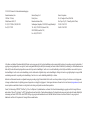 2
2
-
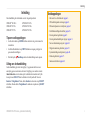 3
3
-
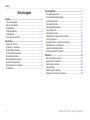 4
4
-
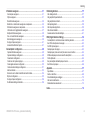 5
5
-
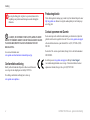 6
6
-
 7
7
-
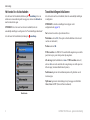 8
8
-
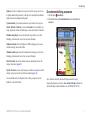 9
9
-
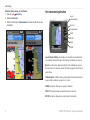 10
10
-
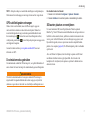 11
11
-
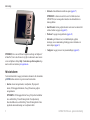 12
12
-
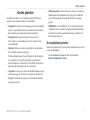 13
13
-
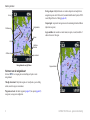 14
14
-
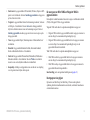 15
15
-
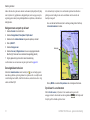 16
16
-
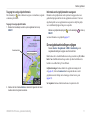 17
17
-
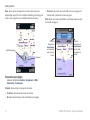 18
18
-
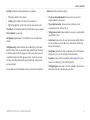 19
19
-
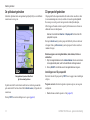 20
20
-
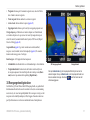 21
21
-
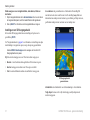 22
22
-
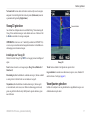 23
23
-
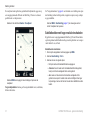 24
24
-
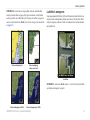 25
25
-
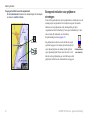 26
26
-
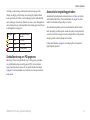 27
27
-
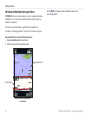 28
28
-
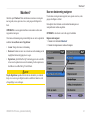 29
29
-
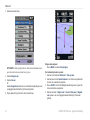 30
30
-
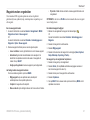 31
31
-
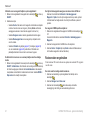 32
32
-
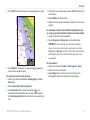 33
33
-
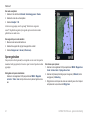 34
34
-
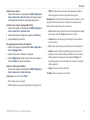 35
35
-
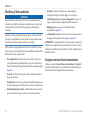 36
36
-
 37
37
-
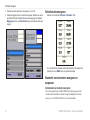 38
38
-
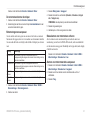 39
39
-
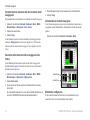 40
40
-
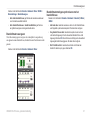 41
41
-
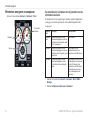 42
42
-
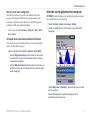 43
43
-
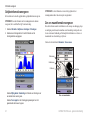 44
44
-
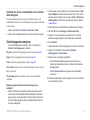 45
45
-
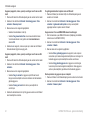 46
46
-
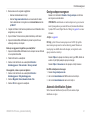 47
47
-
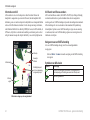 48
48
-
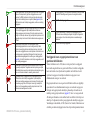 49
49
-
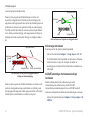 50
50
-
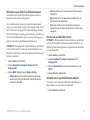 51
51
-
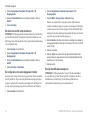 52
52
-
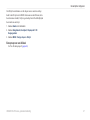 53
53
-
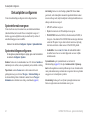 54
54
-
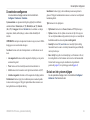 55
55
-
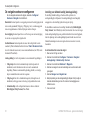 56
56
-
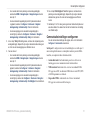 57
57
-
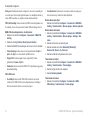 58
58
-
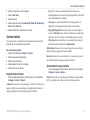 59
59
-
 60
60
-
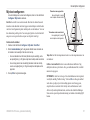 61
61
-
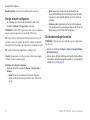 62
62
-
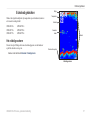 63
63
-
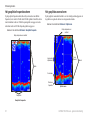 64
64
-
 65
65
-
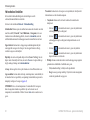 66
66
-
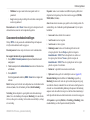 67
67
-
 68
68
-
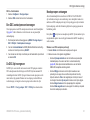 69
69
-
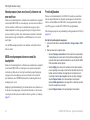 70
70
-
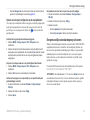 71
71
-
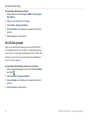 72
72
-
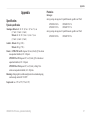 73
73
-
 74
74
-
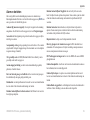 75
75
-
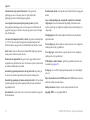 76
76
-
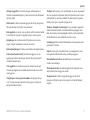 77
77
-
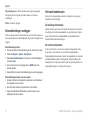 78
78
-
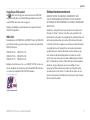 79
79
-
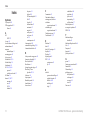 80
80
-
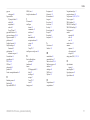 81
81
-
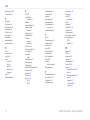 82
82
-
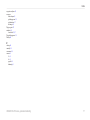 83
83
-
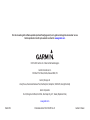 84
84
Gerelateerde artikelen
-
Garmin GPSMAP 420/420s Handleiding
-
Garmin GPSMAP 5012 de handleiding
-
Garmin GPSMAP 526s Handleiding
-
Garmin echo150 Handleiding
-
Garmin GPSMAP 5012 Handleiding
-
Garmin GPSMAP740/740s Handleiding
-
Garmin GPSMAP 4010 Handleiding
-
Garmin Cutie neagra cu emisie-receptie AIS 800 Installatie gids
-
Garmin AIS 800 Blackbox Transceiver de handleiding
-
Garmin GPSMAP 7015 Handleiding